윈 도 우 *삿갓님 wimboot + vhd로 된 파일 부팅해봤습니다
2018.11.09 22:11
실컴에서 부팅하면 간단할 듯 하여, 일부러 좀 어렵게 가상 머신으로 부팅 테스트를 해봤습니다
그런데 결국 실컴으로도 부팅해봐야겠습니다. [본문 후반에 실컴으로 하는 방법도 올렸습니다. 가상보다는 훨씬 간단합니다]

특이하게 wim과 vhd가 같이 있었습니다. 처음 보는 방식입니다
일단 zip 압축해제했습니다
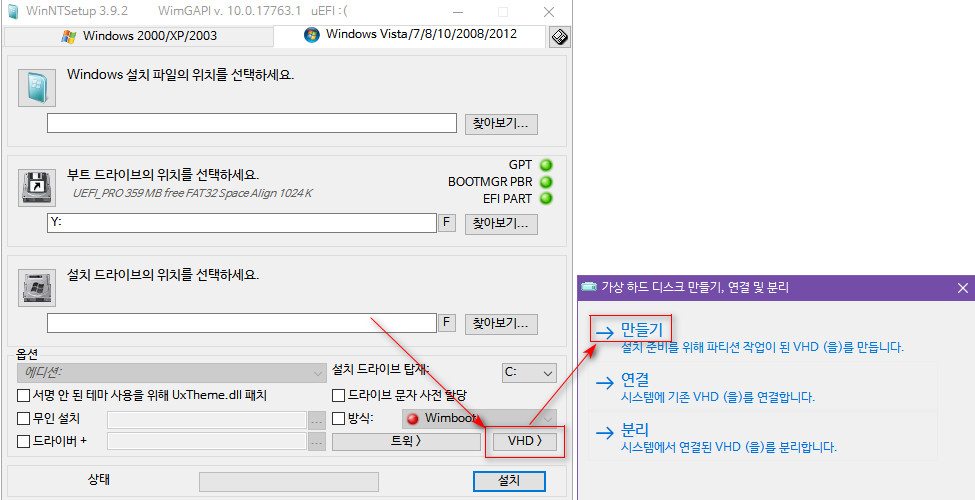
가상머신에 연결할 VHD 부터 만듭니다
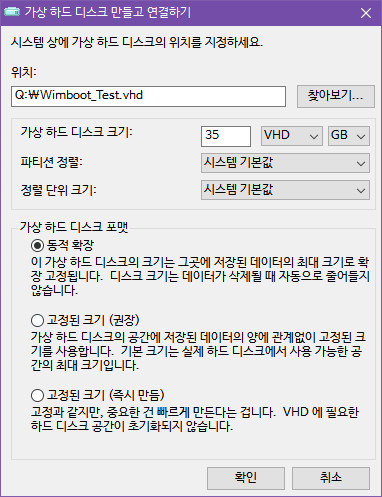
확인해보니까 배포된 vhd는 25GB 동적 확장 이었습니다.
그래서 35GB 동적 확장으로 vhd를 만들었습니다

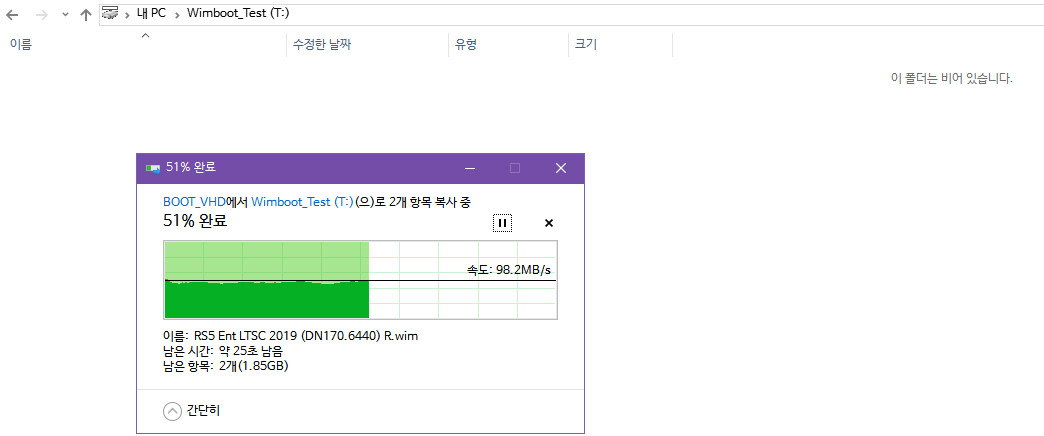
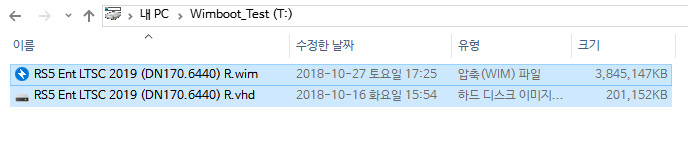
탑재된 VHD 내부로 2개의 파일을 복사했습니다
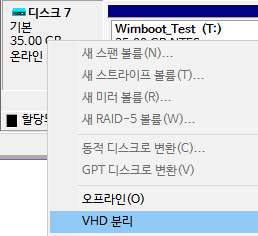
실컴에서는 여기까지만 하고 VHD를 분리했습니다
나머지 필요한 작업은 가상 머신으로 PE 부팅하여 작업하려고 합니다.
디스크 정보등이 가상머신에서는 실컴과 관계가 없기 때문입니다
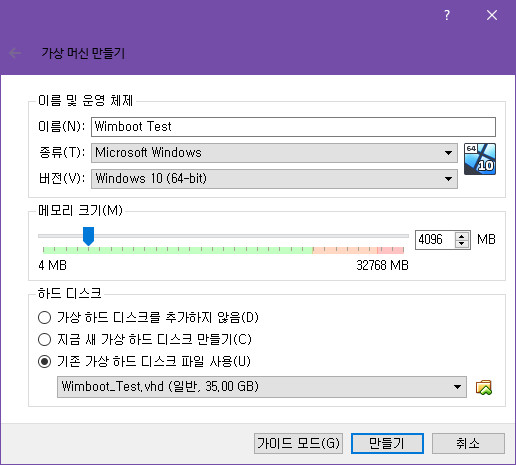
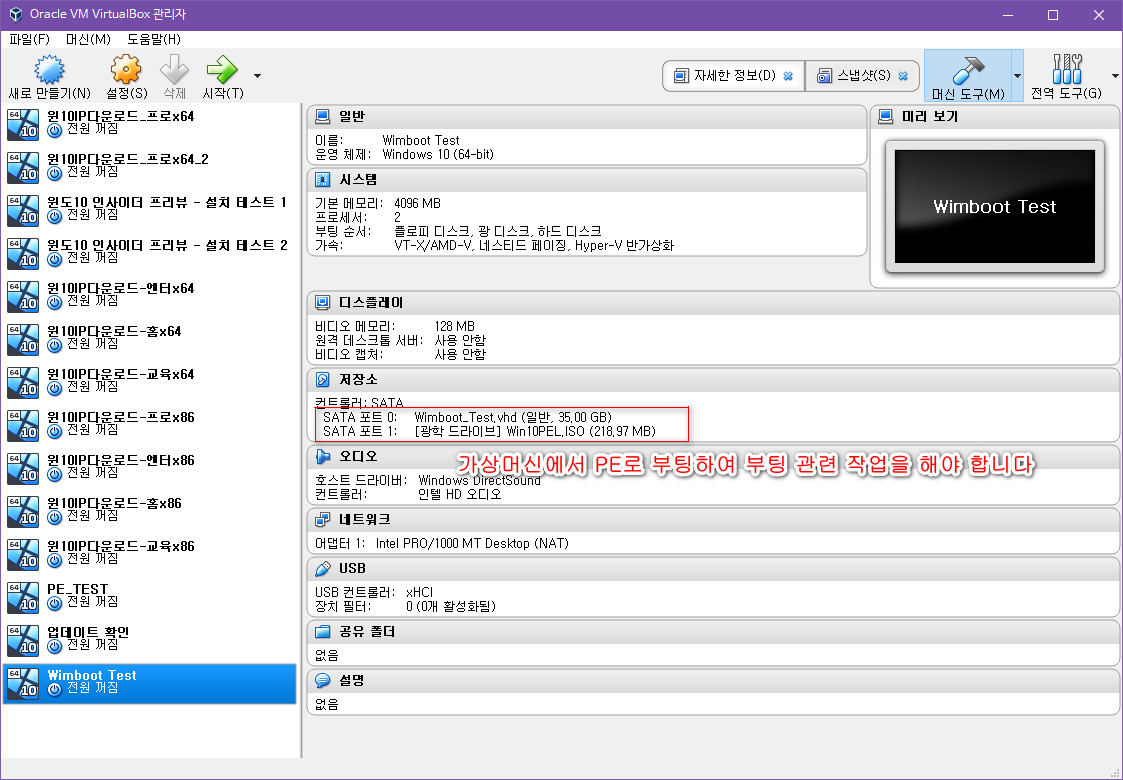
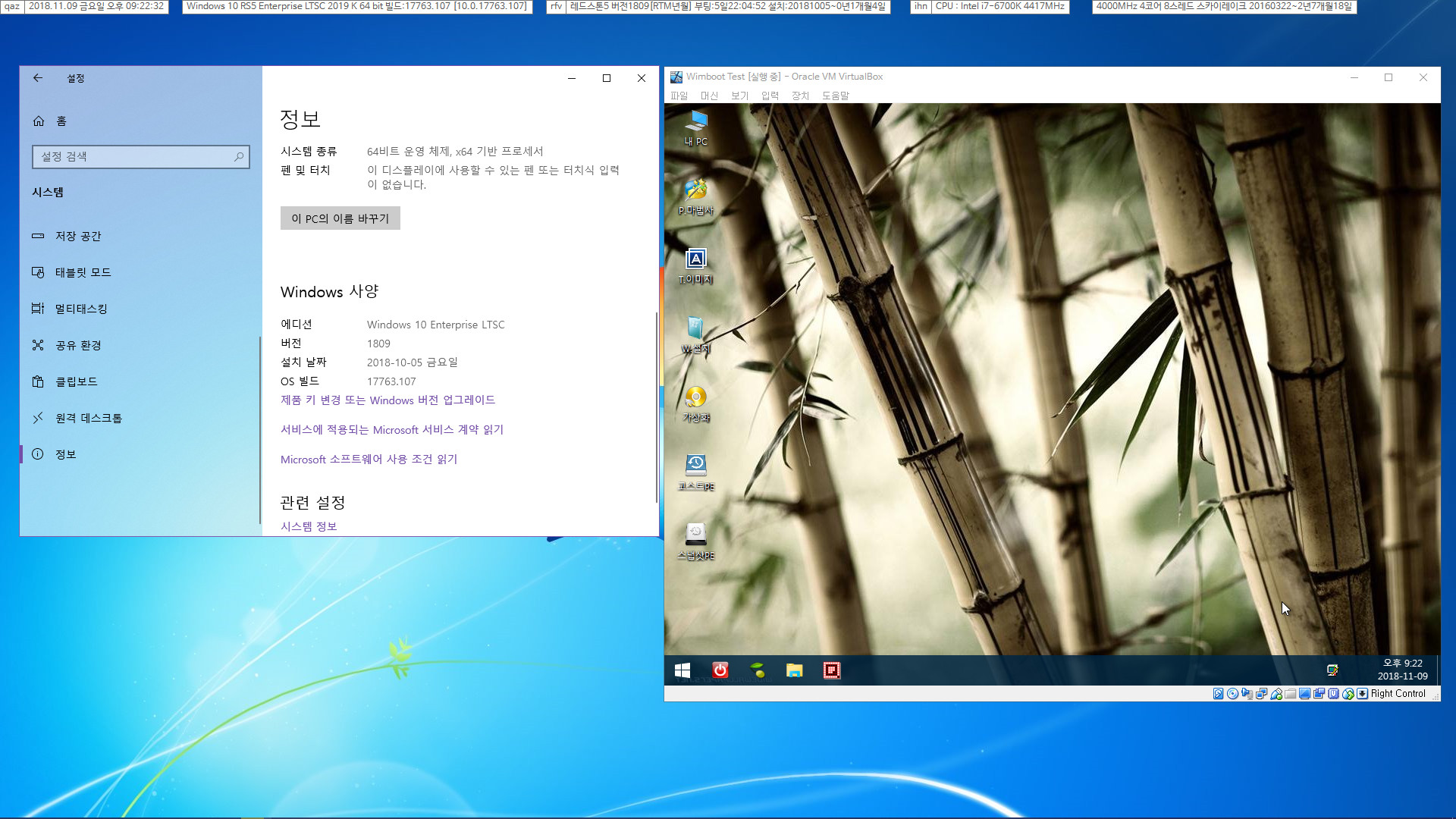
가벼운 PE로 부팅했습니다
바탕화면은 실컴 윈도와는 관계가 없습니다.
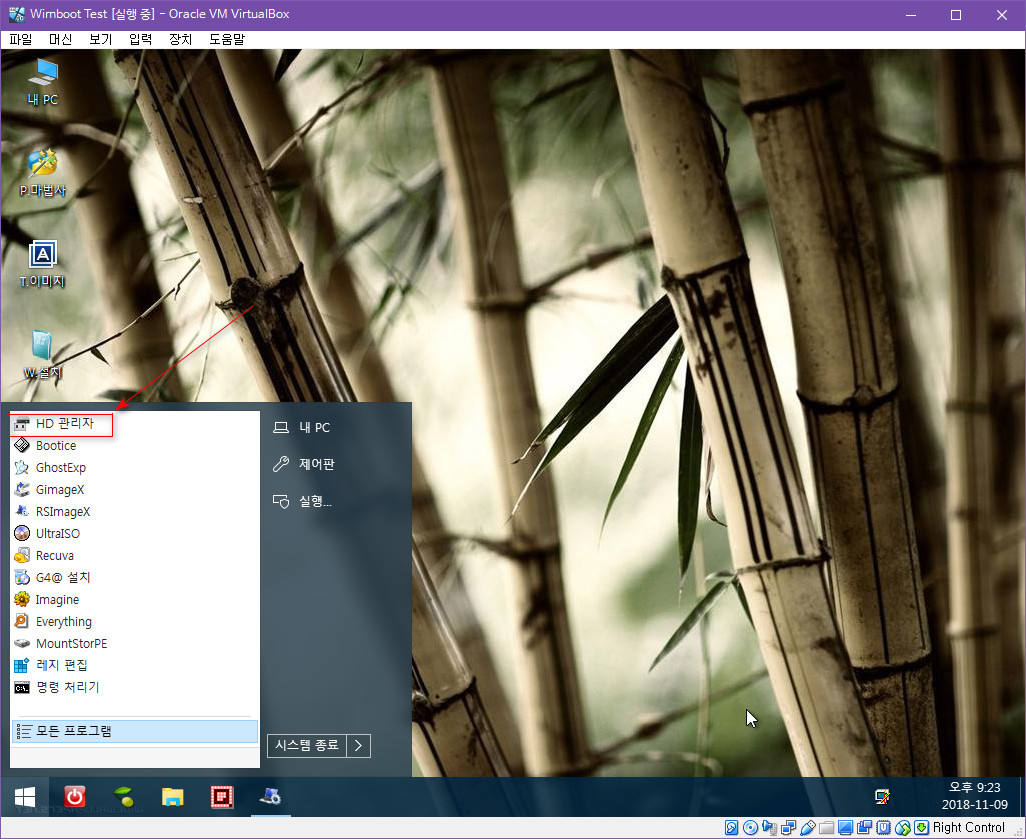
디스크 관리를 실행하여 배포된 vhd를 연결합니다
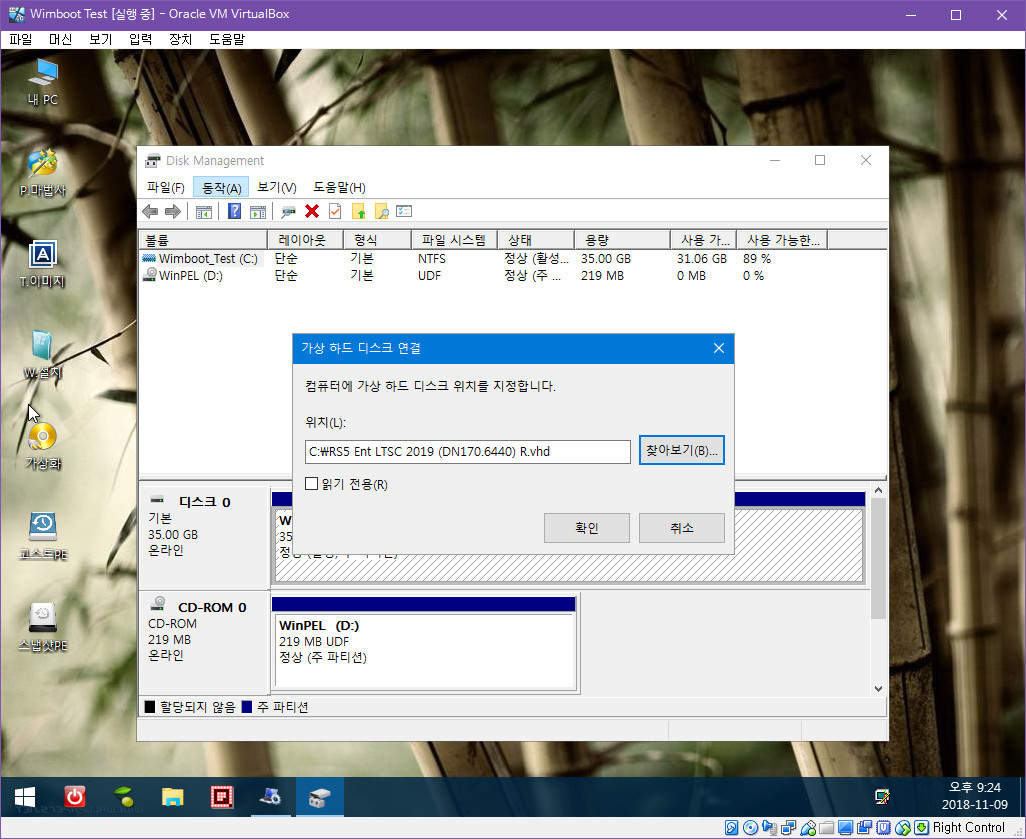
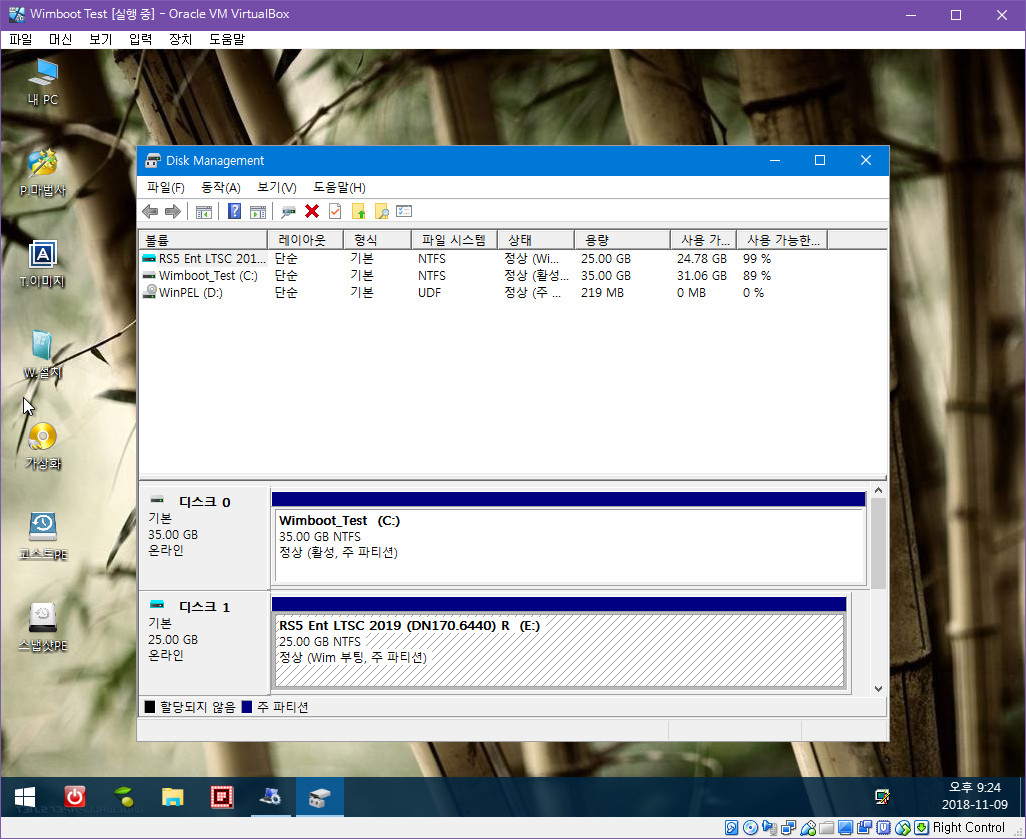
vhd가 E: 으로 연결이 되었습니다
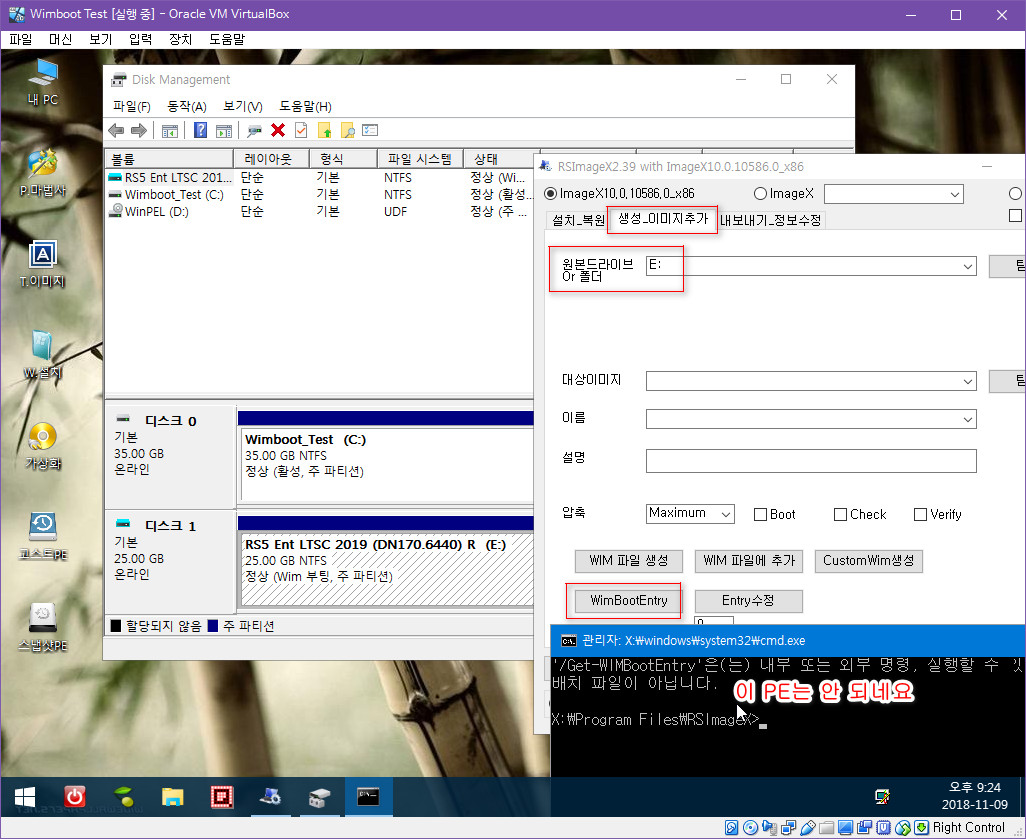
아쉽게도 이 가벼운 PE에 든 RSImageX는 wimboot 관련 명령이 먹히지 않네요.
<추가: 2018.11.10 토요일 오후 12:20
1년 이상 최신 버전의 RSImageX 만 사용해서 예전의 RSImageX 사용법을 잊어버려서 아래와 같이 dism 명령어로 했습니다
예전의 RSImageX 도 오른쪽 위에 dism.exe 체크하면 잘 작동했습니다. 최신 버전의 RSImageX은 dism.exe 체크하지 않아도 됩니다
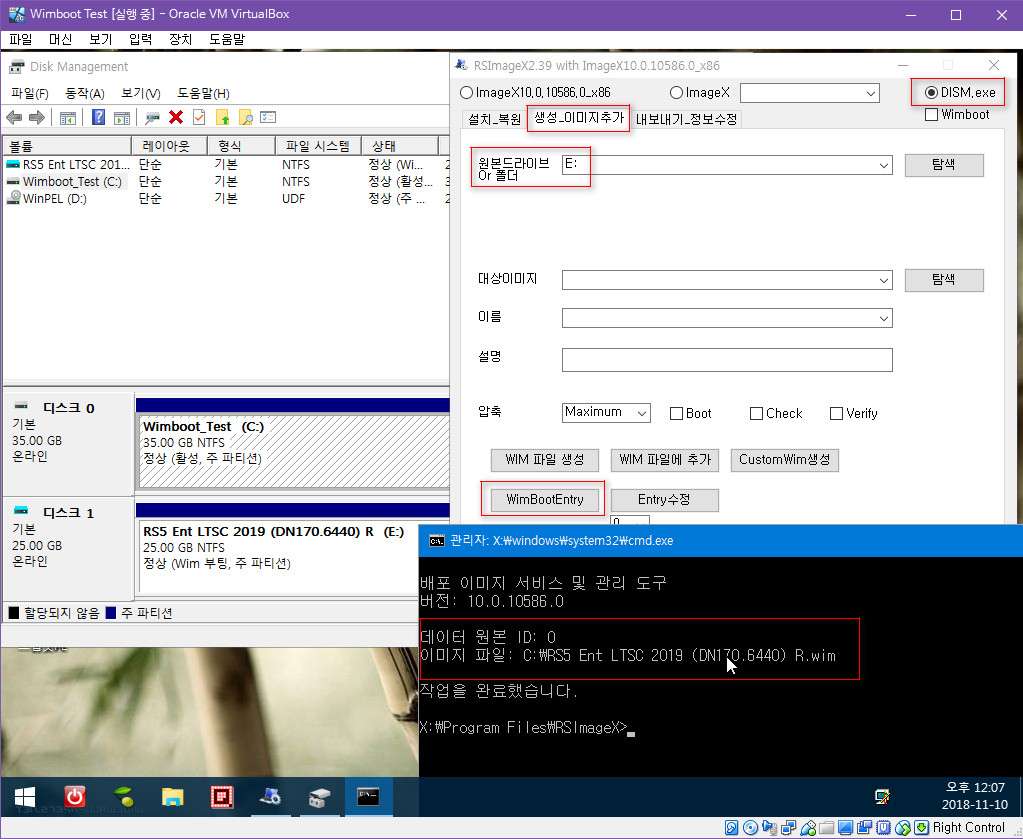
그러면 가상머신의 PE에서 작업도 저 ~ 아래에 실컴에서 작업처럼 RSImageX로만 해도 되겠습니다
괜히 dism 명령어로 좀 힘들게 했네요. 그래도 참고로 dism 명령어도 남겨둡니다
추가 끝>
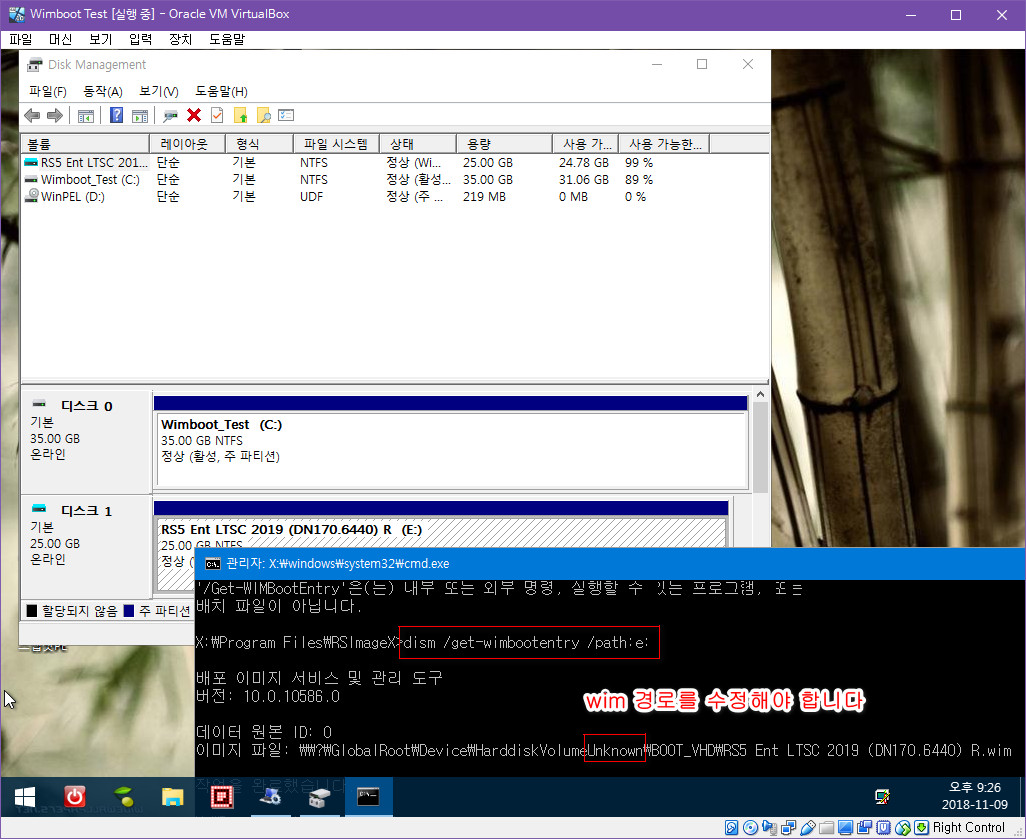
그래서 dism.exe 명령어로 했습니다.
Dism /Get-WIMBootEntry /Path:드라이브
wim 경로가 맞지 않습니다. 배포하신 분과 다른 컴퓨터라서 디스크/파티션 정보가 달라서 당연한 현상입니다

dism /update-wimbootentry /path:드라이브 /imagefile="wim경로" /datasourceID:0
이렇게 입력하려고 했는데 조금 성급하게 엔터를 쳤네요. 그래도 오류 메시지에서 친절하게 잘못된 점을 알려줍니다 ^^
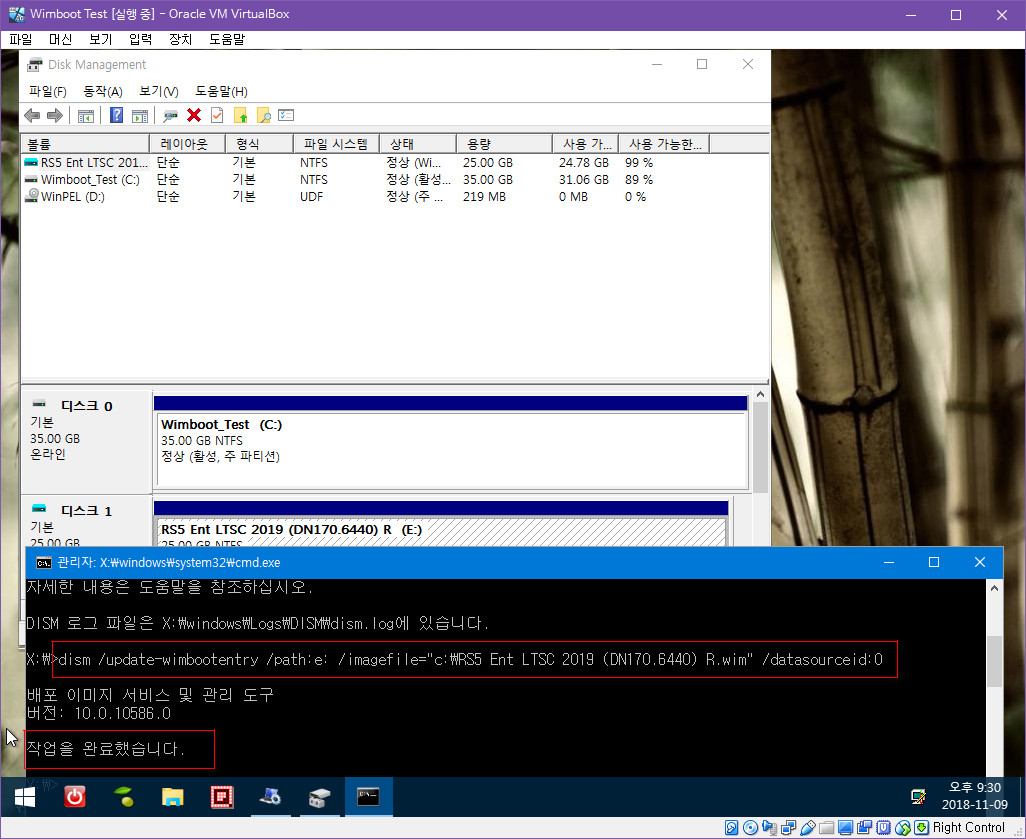
이제 wim 파일과 vhd 가 wimboot로 연결이 되었습니다.
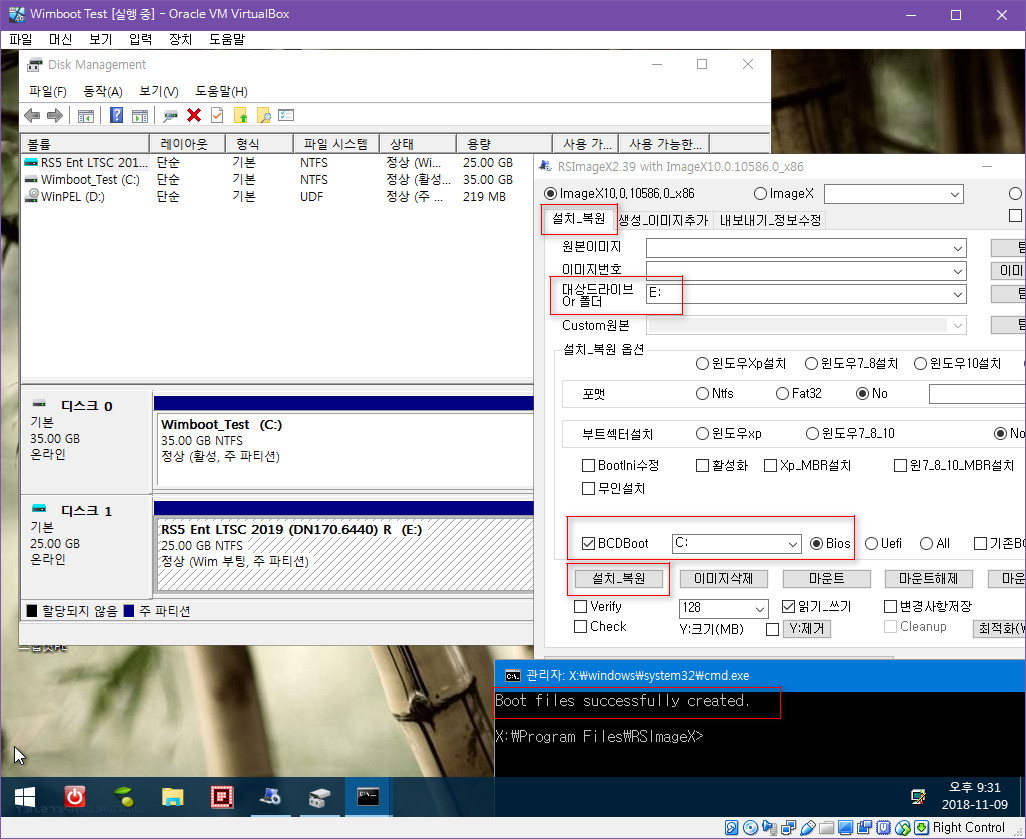
bcdboot 명령으로 부팅 파일도 만들었습니다.
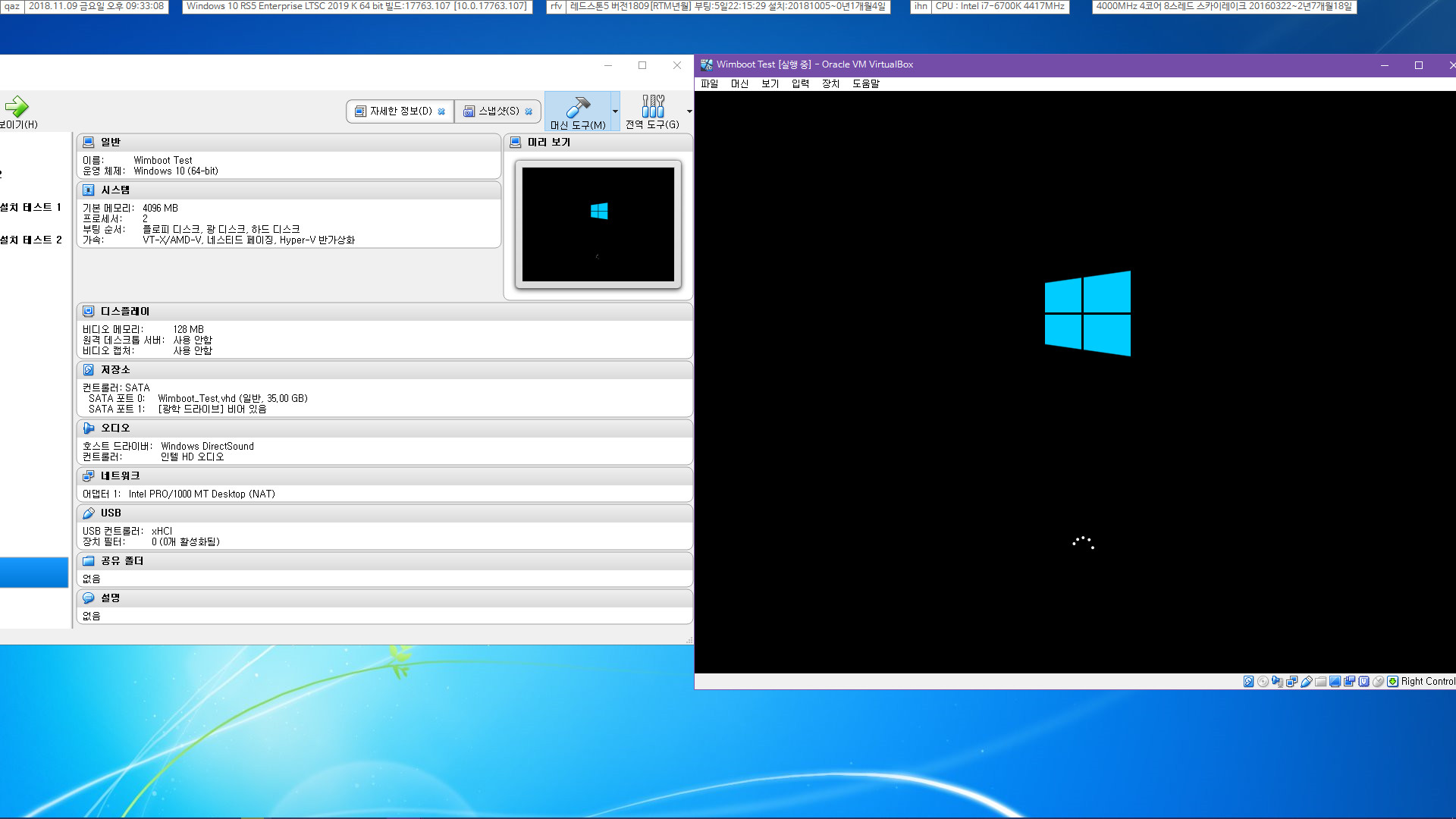
위에 PE는 5초 정도 여유를 주지 않고 바로 부팅하기 때문에, PE를 제거해야, 지금까지 작업한 35GB vhd로 부팅합니다.
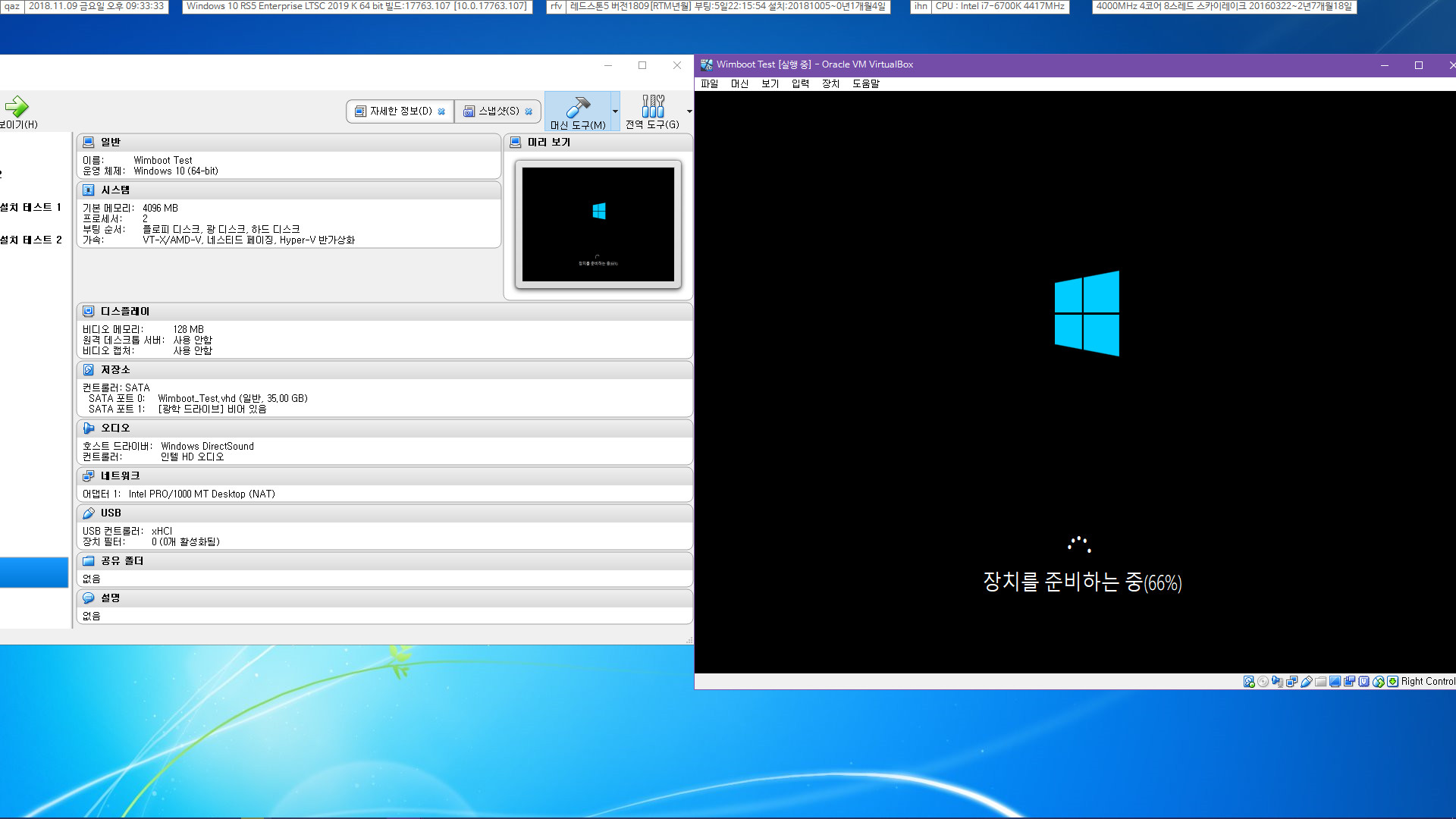
역시 배포하신 분과는 다른 컴퓨터이기 때문에 첫 부팅 때는 장치를 설치하게 됩니다. 이 점만 다릅니다
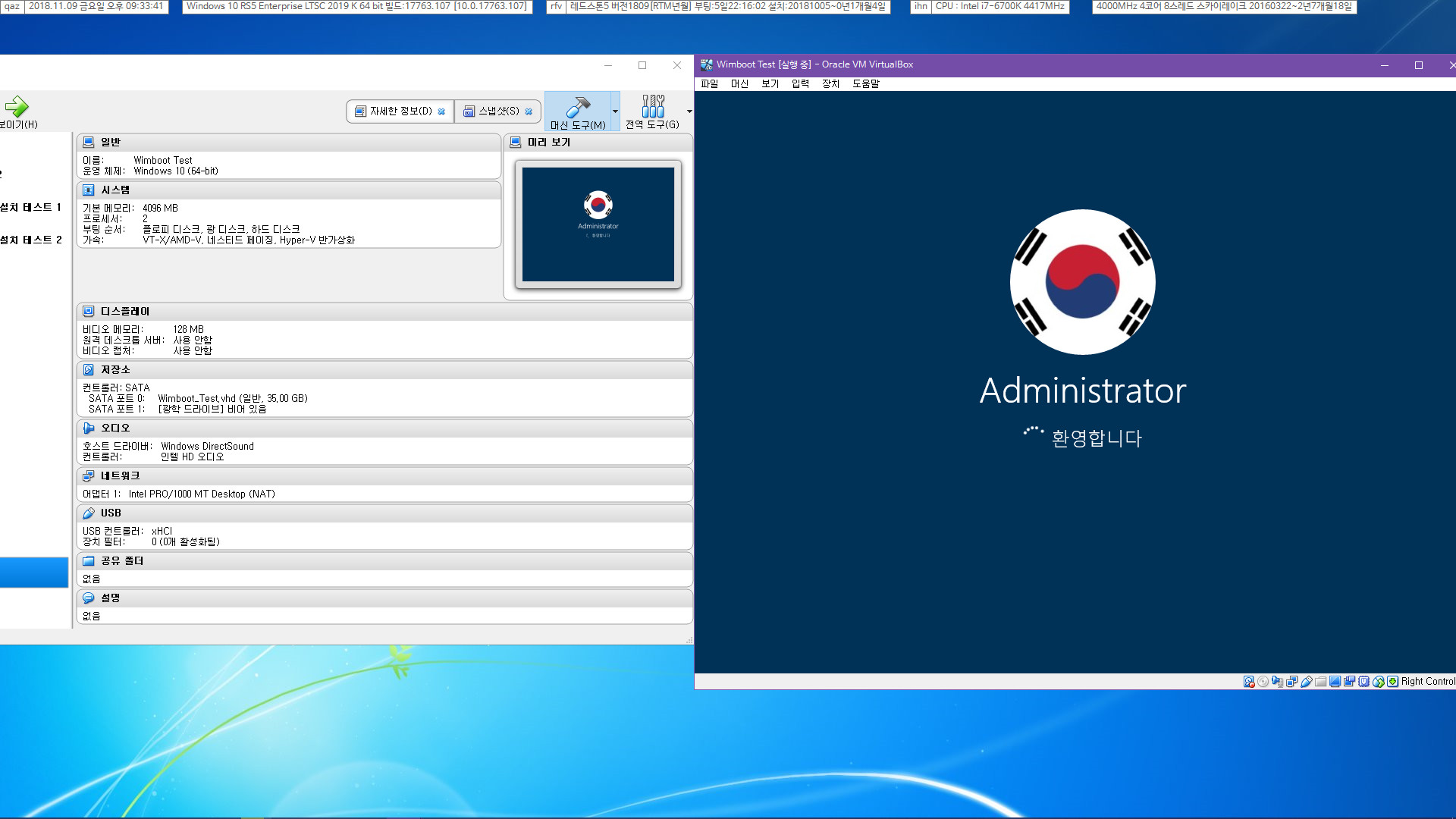
설치 과정은 없고, 바로 부팅합니다
윈도10의 좋은 점인데요. 윈도8부터 그랬습니다만 윈도8은 인기가 없어서 별로 알려지지 않았습니다
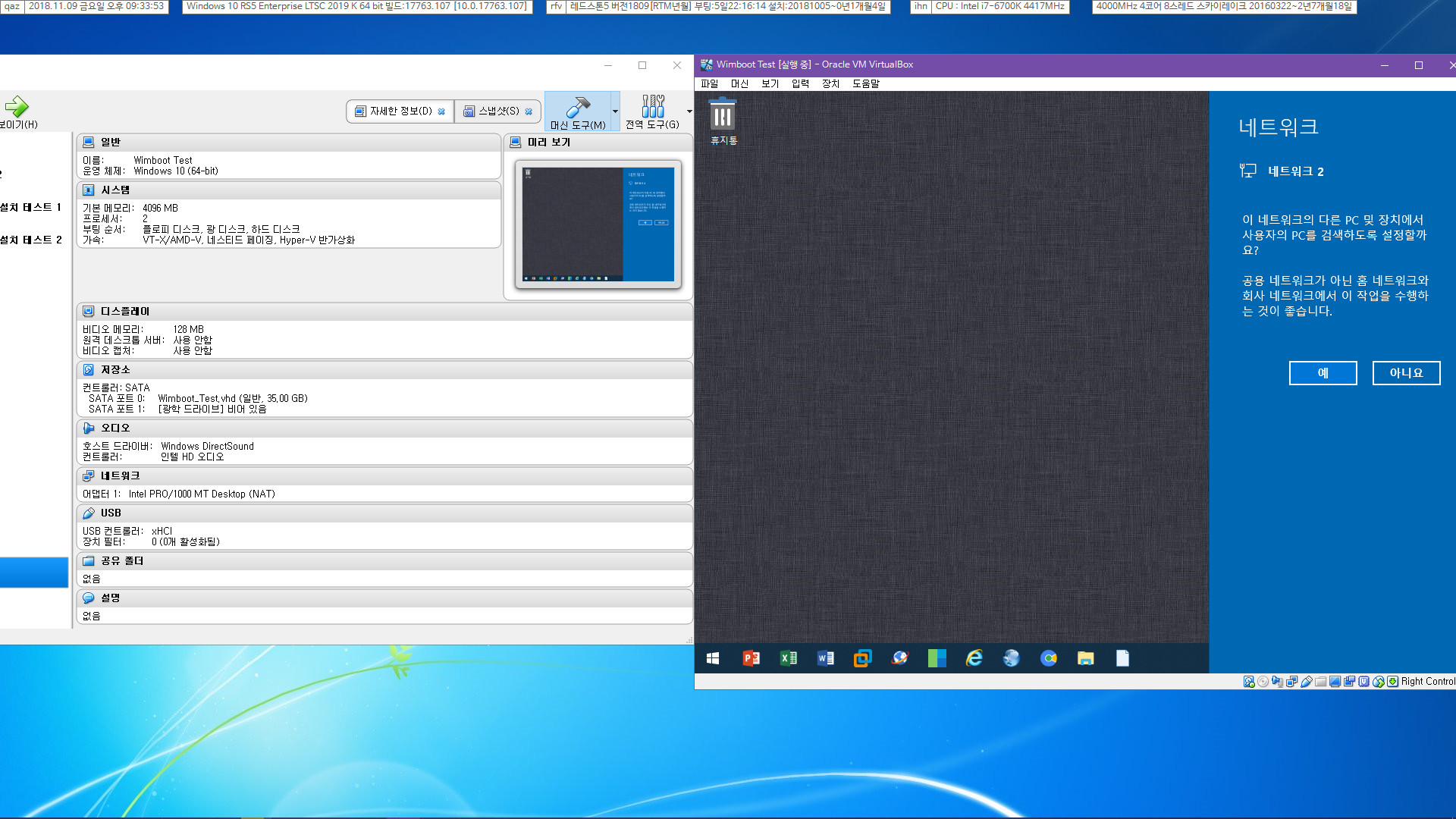
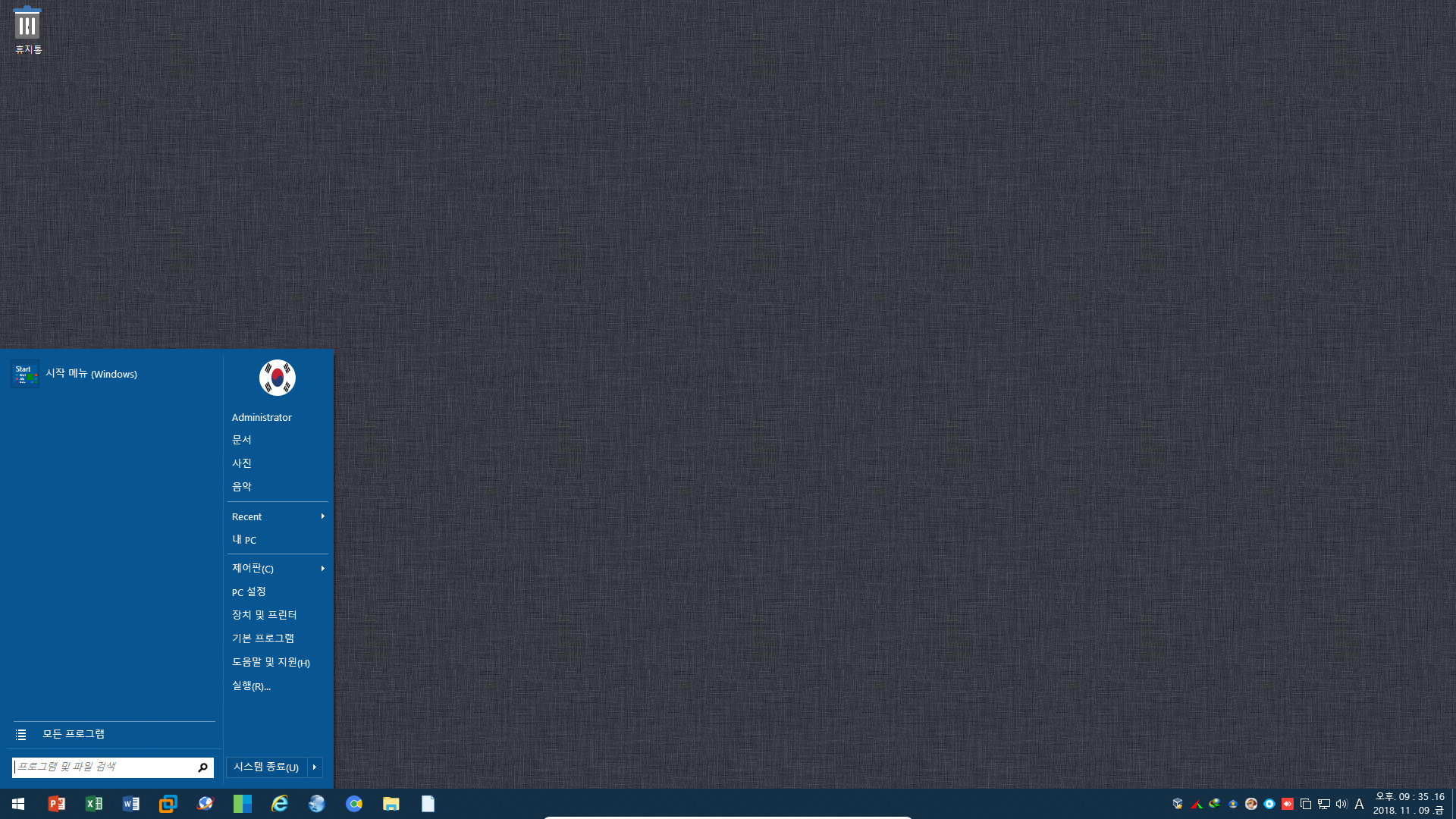
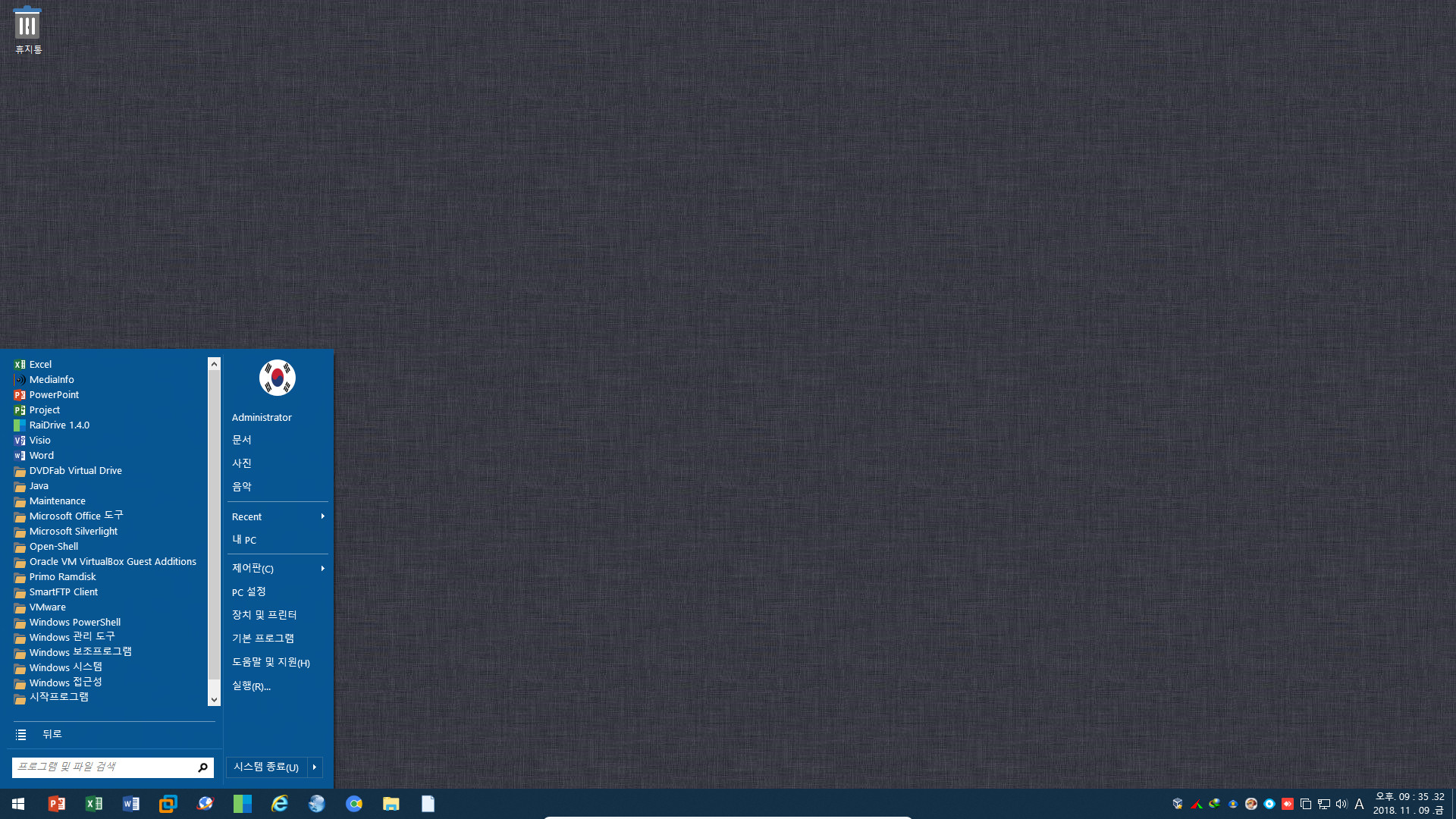
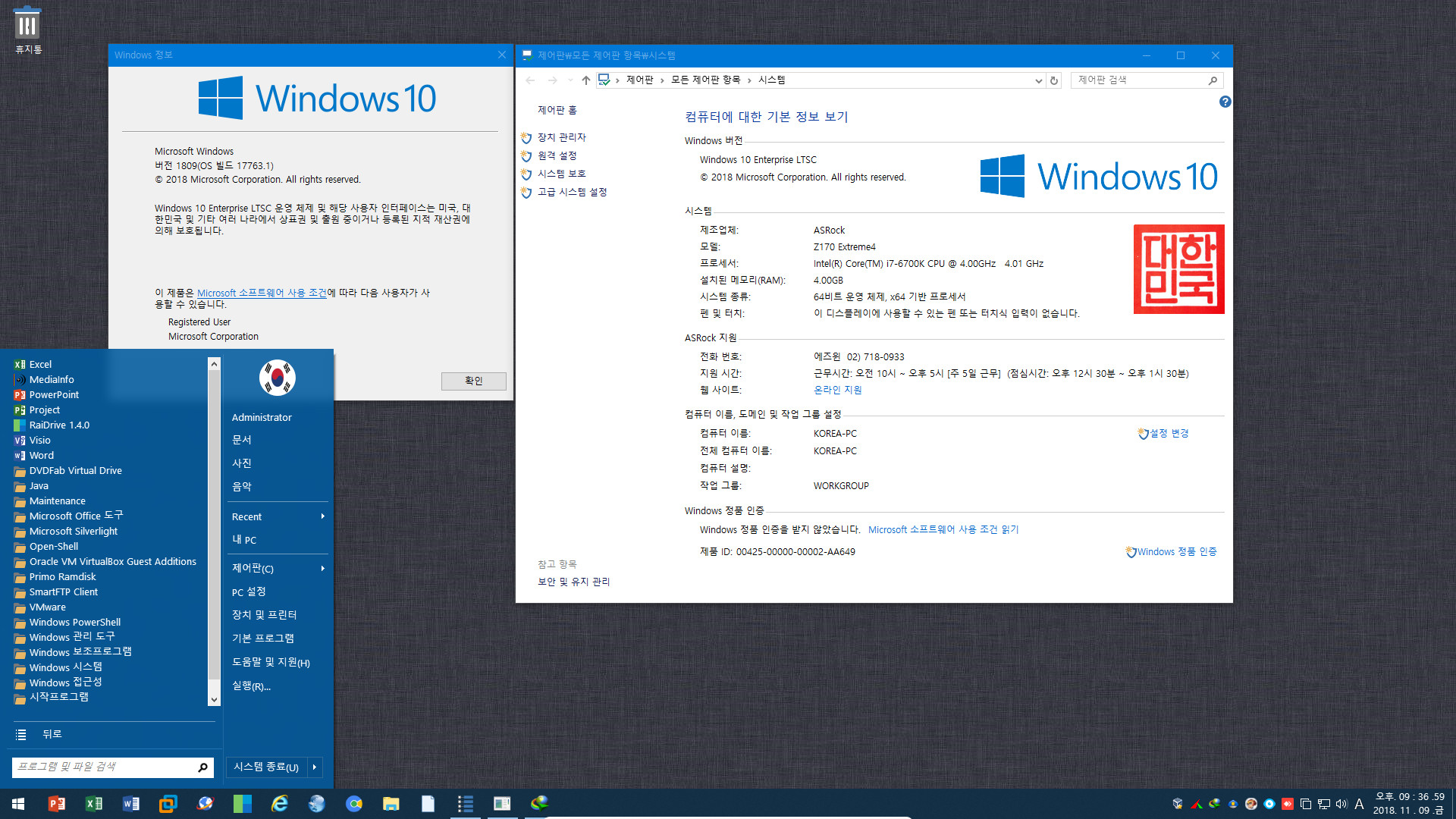
에즈윈에 근무하시는 것 같네요? ^^
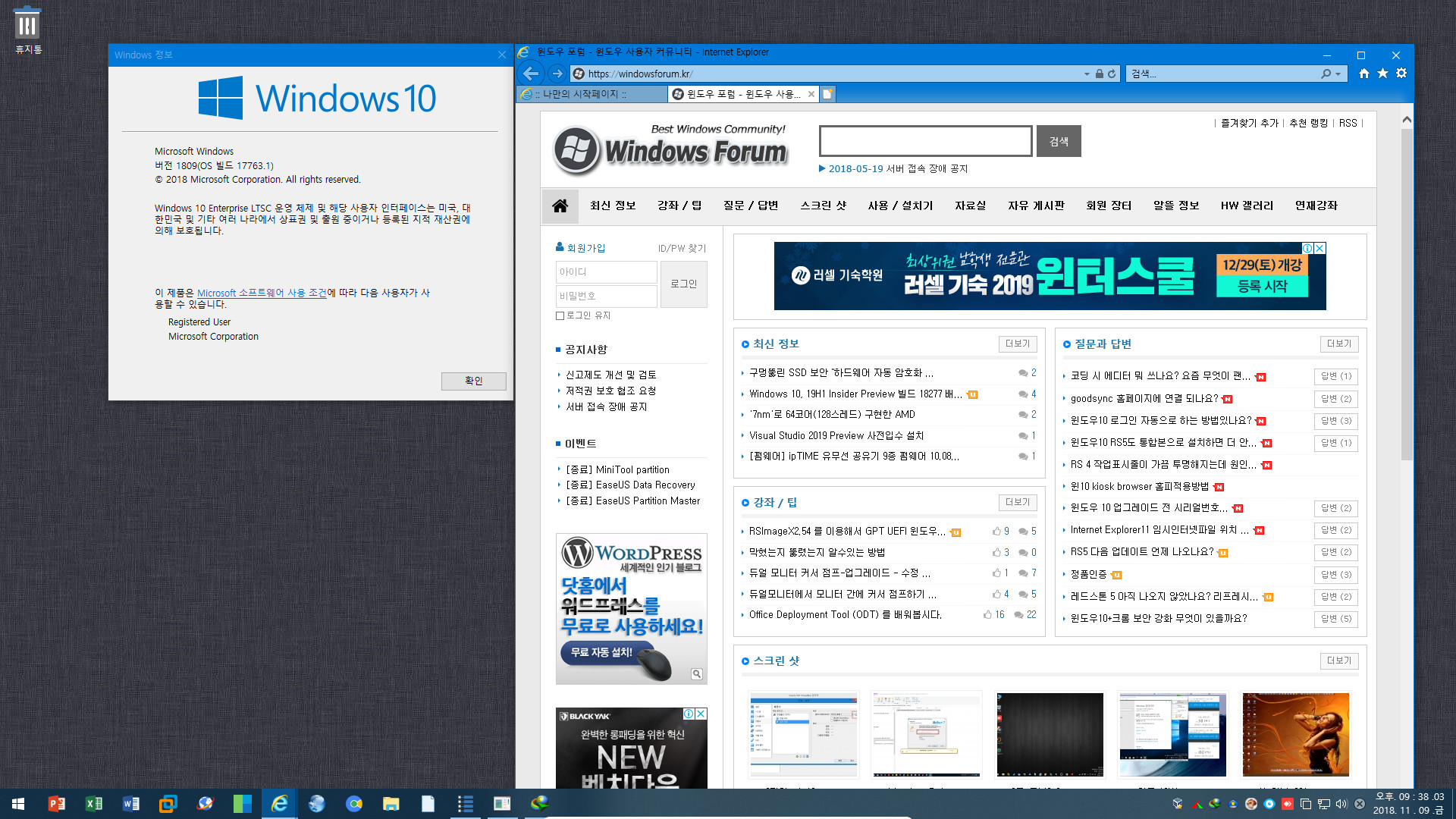
부팅이 되는지가 궁금했기 때문에 인터넷만 실행하고 마쳤습니다.
이제는 실컴으로 해야 할 차례이군요. 실컴은 쉬울 겁니다. 여기까지 쓰고 글을 올립니다.
-------------------------
2018.11.09 금요일 오후 10:45
실컴으로 부팅하는 것을 요약하면 위에 가상머신에서 한 작업 2가지만 실컴에서 하면 됩니다.
실컴에서는 RSImageX 잘 작동하기 때문에 더 쉬울 겁니다
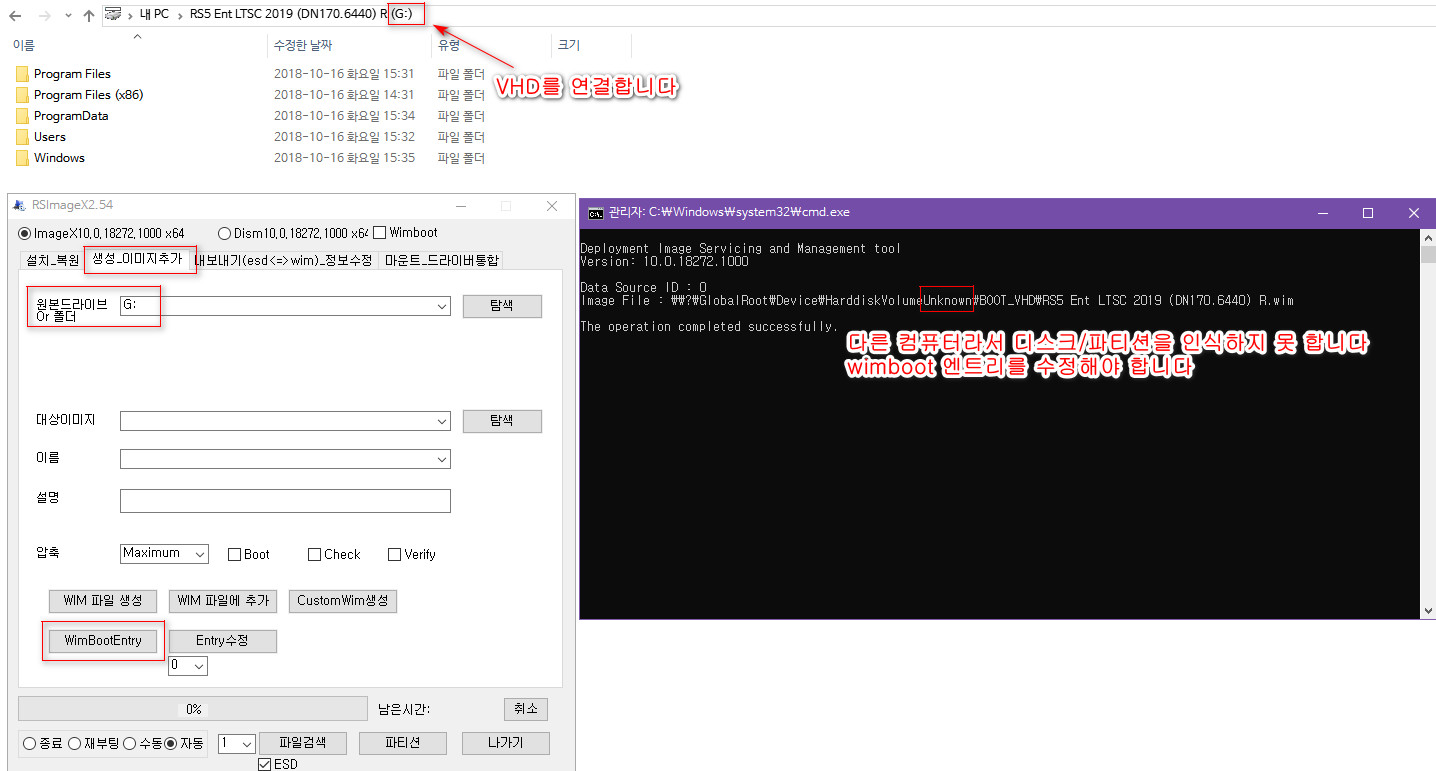
실컴에서는 별도로 vhd를 추가로 만들 필요는 없고
배포된 vhd를 연결하는 부분부터 시작하면 됩니다
실컴이든 가상이든지, 배포하신 분과는 다른 컴퓨터라서 wimboot 정보를 수정해야 합니다
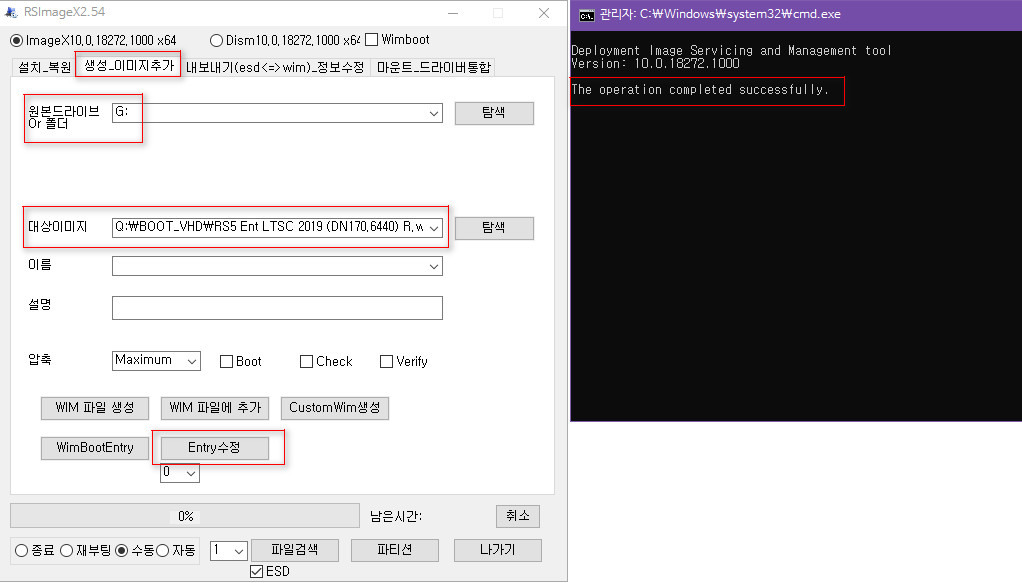
dism 명령어로 하지 않고, RSImageX로 클릭만 하면 되니까 편합니다 ^^
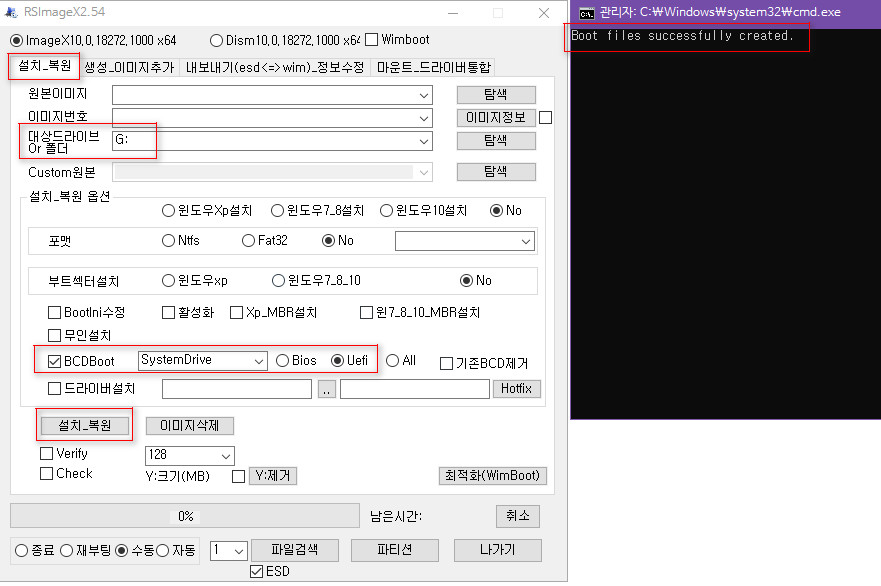
실컴 역시 bcdboot 으로 부팅 파일을 만들었습니다
실컴은 UEFI 사용중이라서 UEFI 체크했습니다.
참고로 배포된 vhd가 gpt 형식이었습니다만, UEFI와 Bios 부팅 둘다 됩니다.
위에 가상머신에서는 bios 방식으로 부팅했습니다
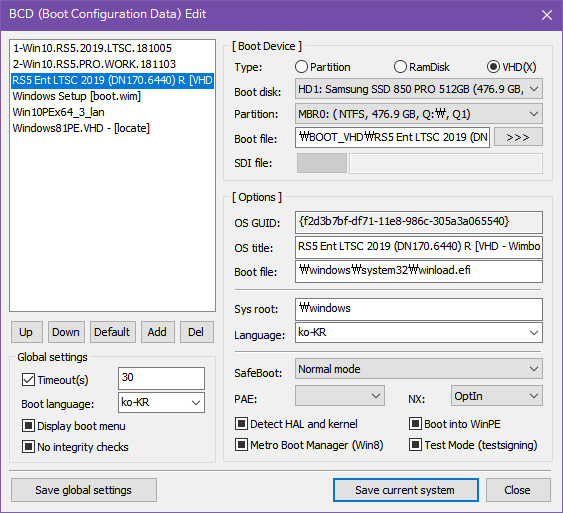
bootice.exe 으로는 좀 더 부팅 메뉴를 알아보기 쉽게 수정만 했습니다.
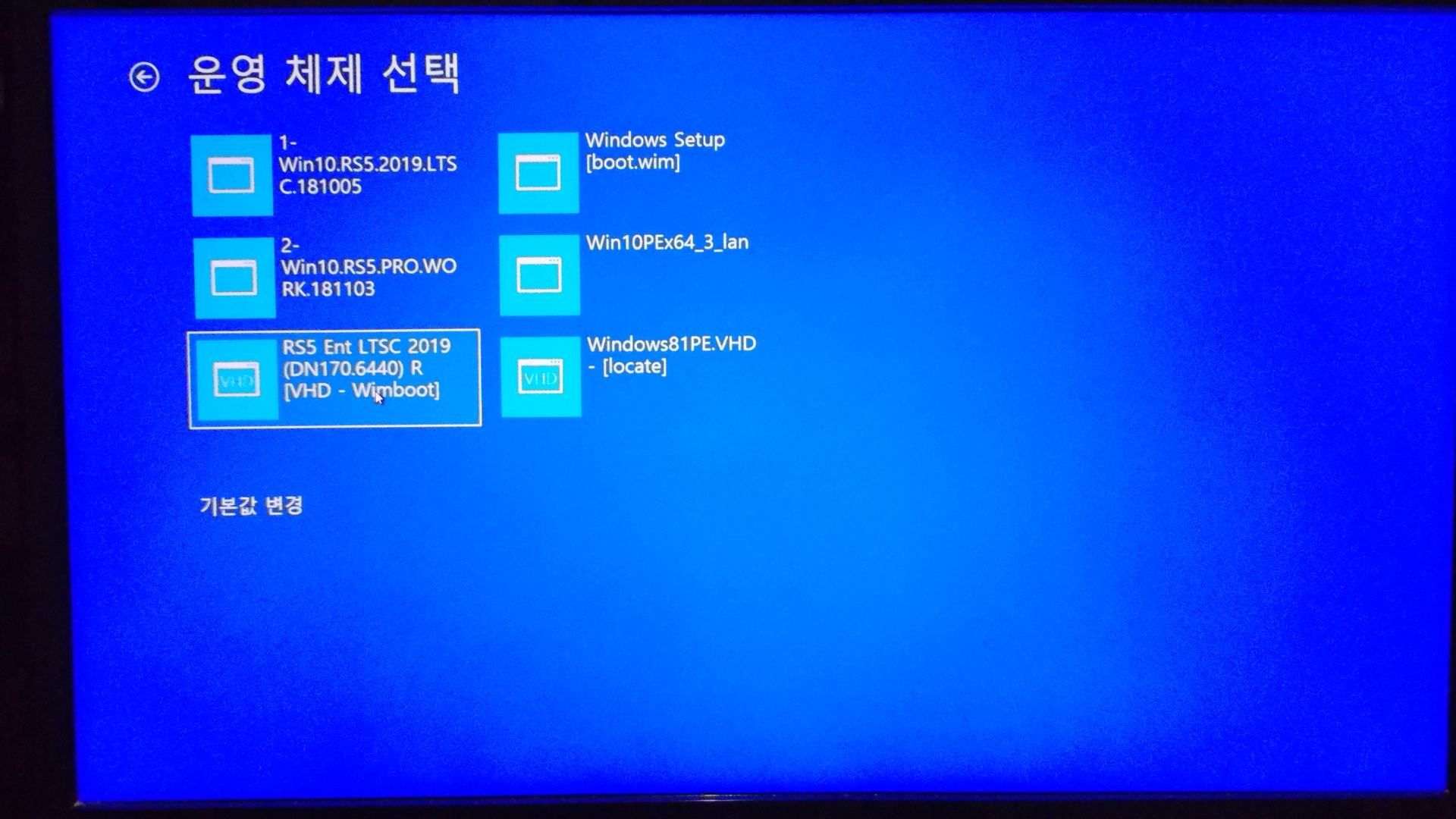
실컴에 사진 찍을 일이 있을 때 아쉬워서 저렴한 카메라를 구했습니다 ㅎㅎ
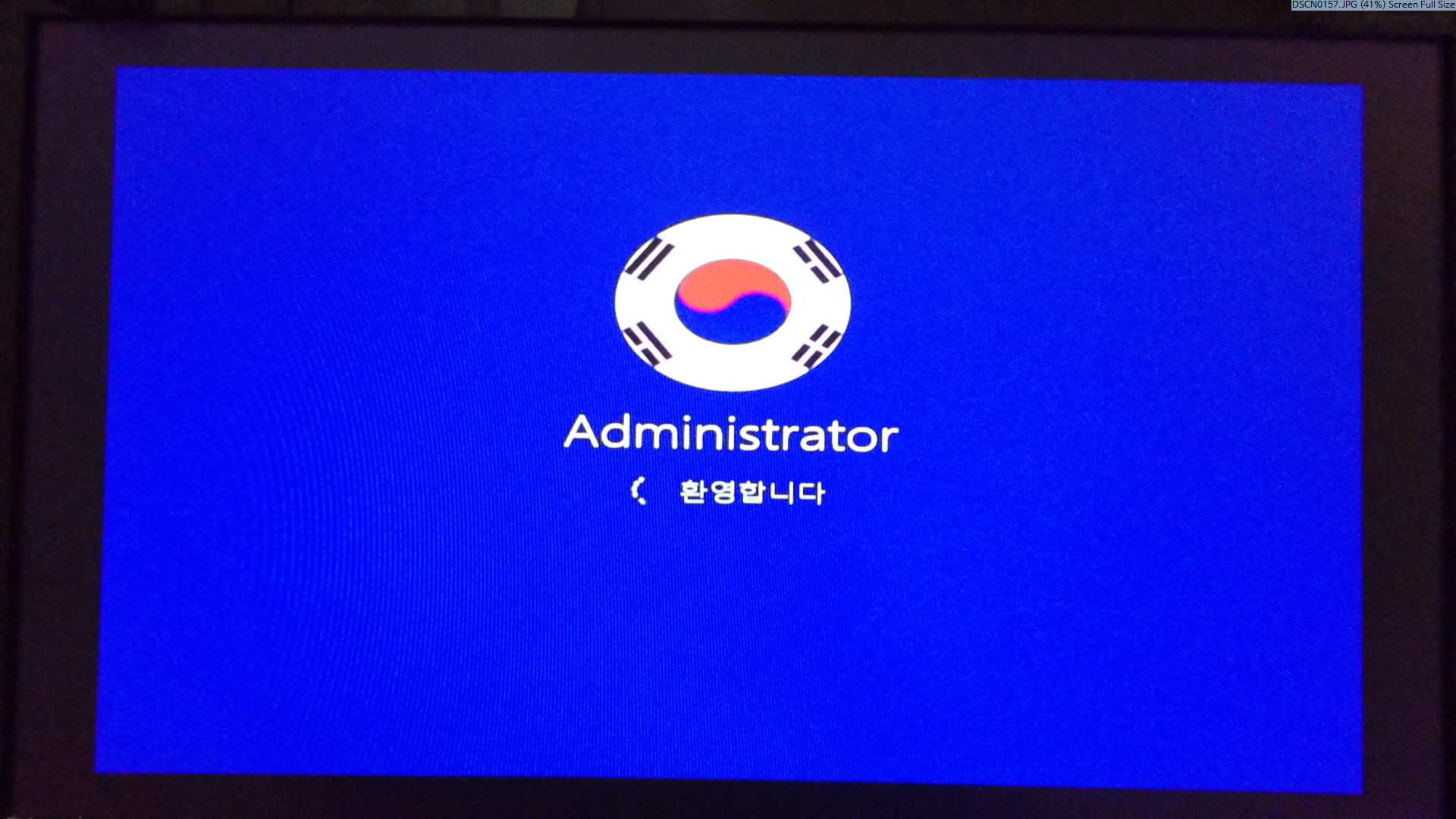
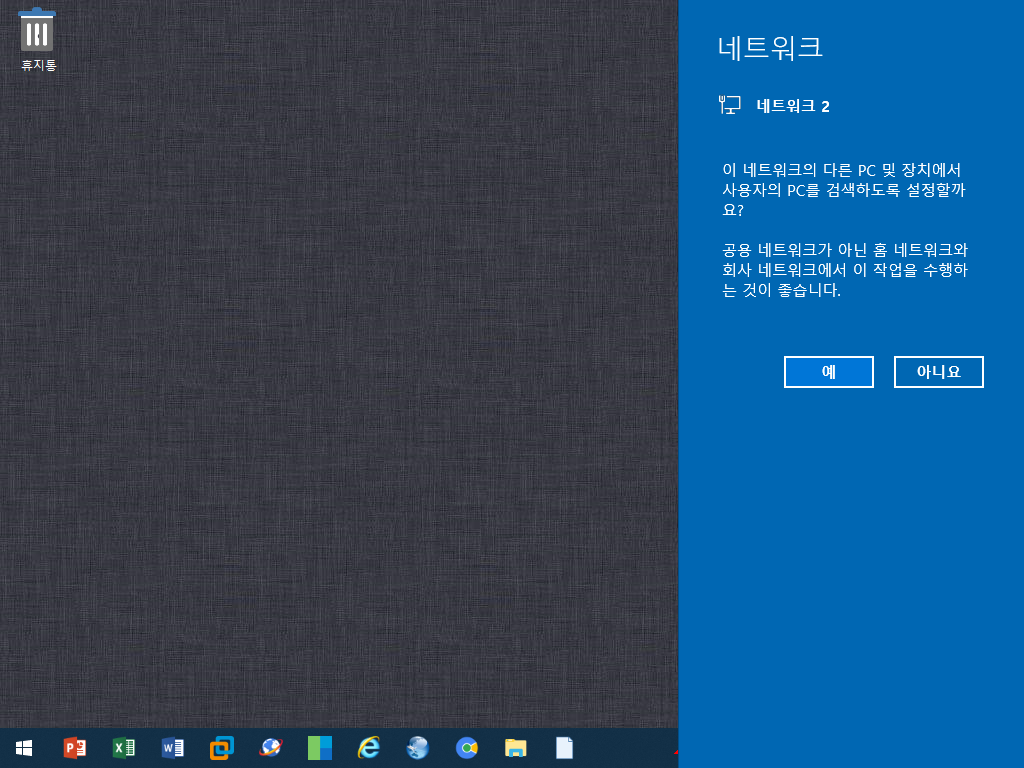
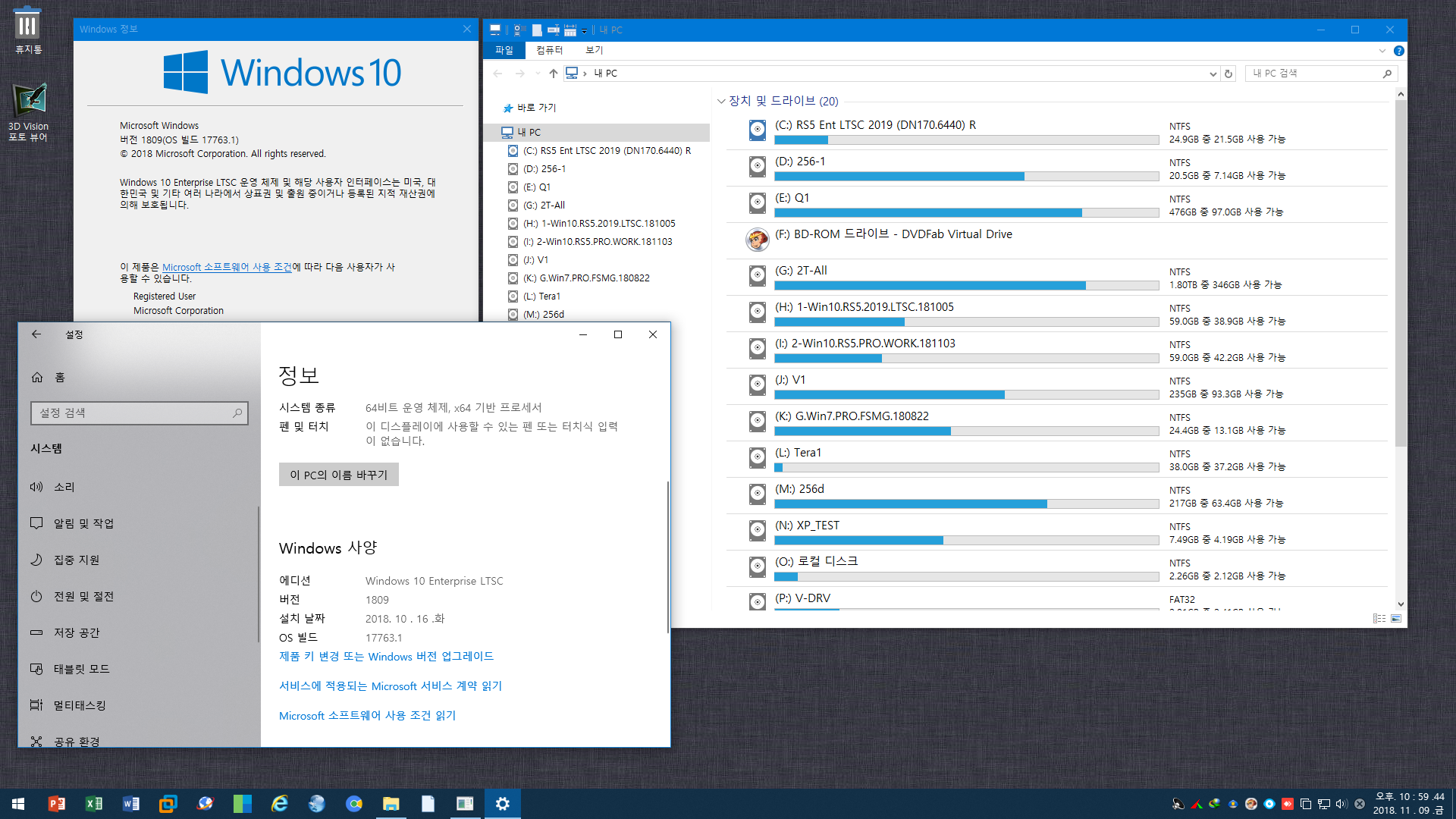
드라이버가 자동으로 설치 될 때까지 기다린 다음에 스샷을 해서 조금 늦었습니다
설치 날짜는 제가 설치한 날짜가 아니라 배포하신 분이 윈도를 설치하신 날짜로 나오네요
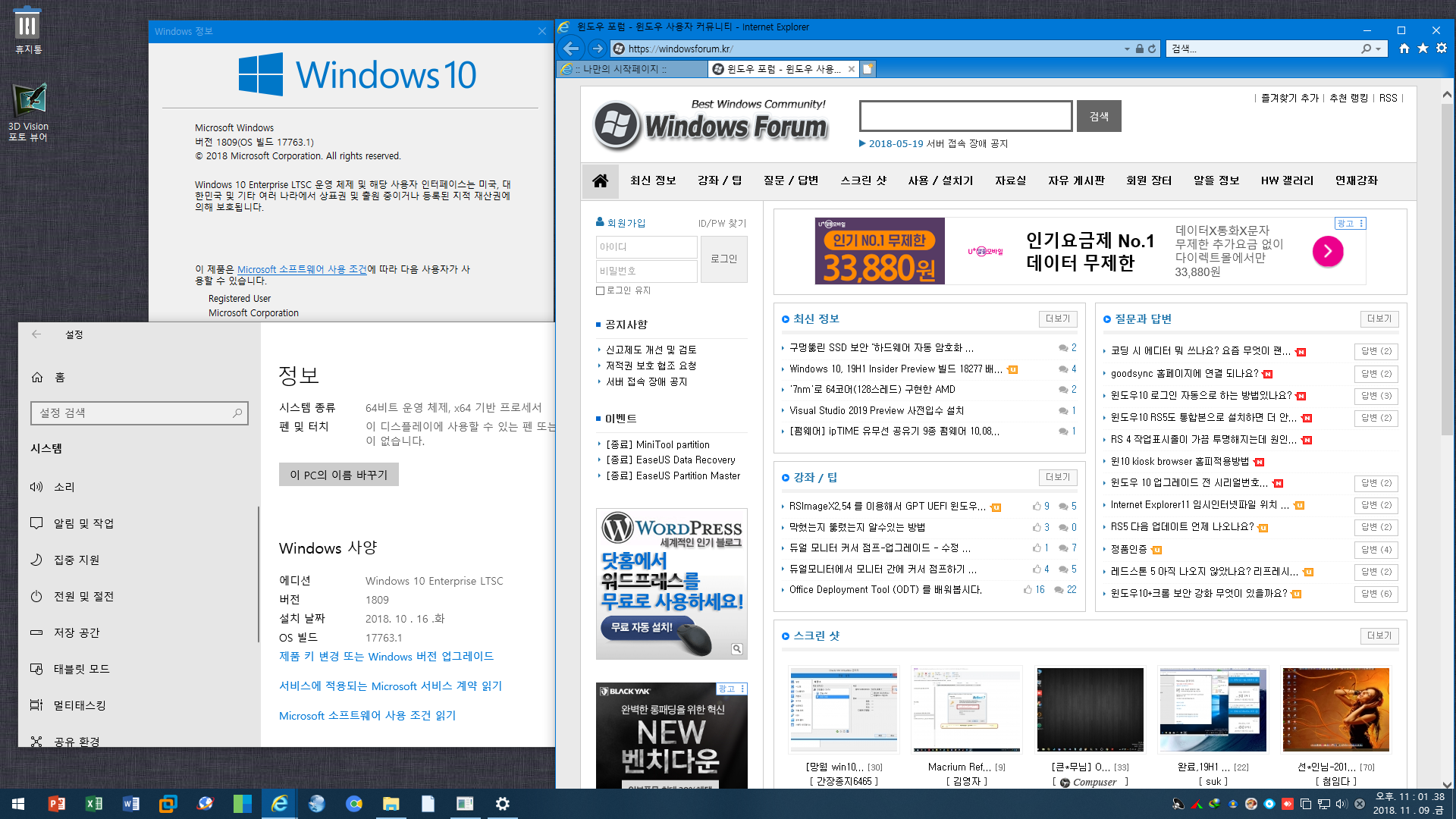
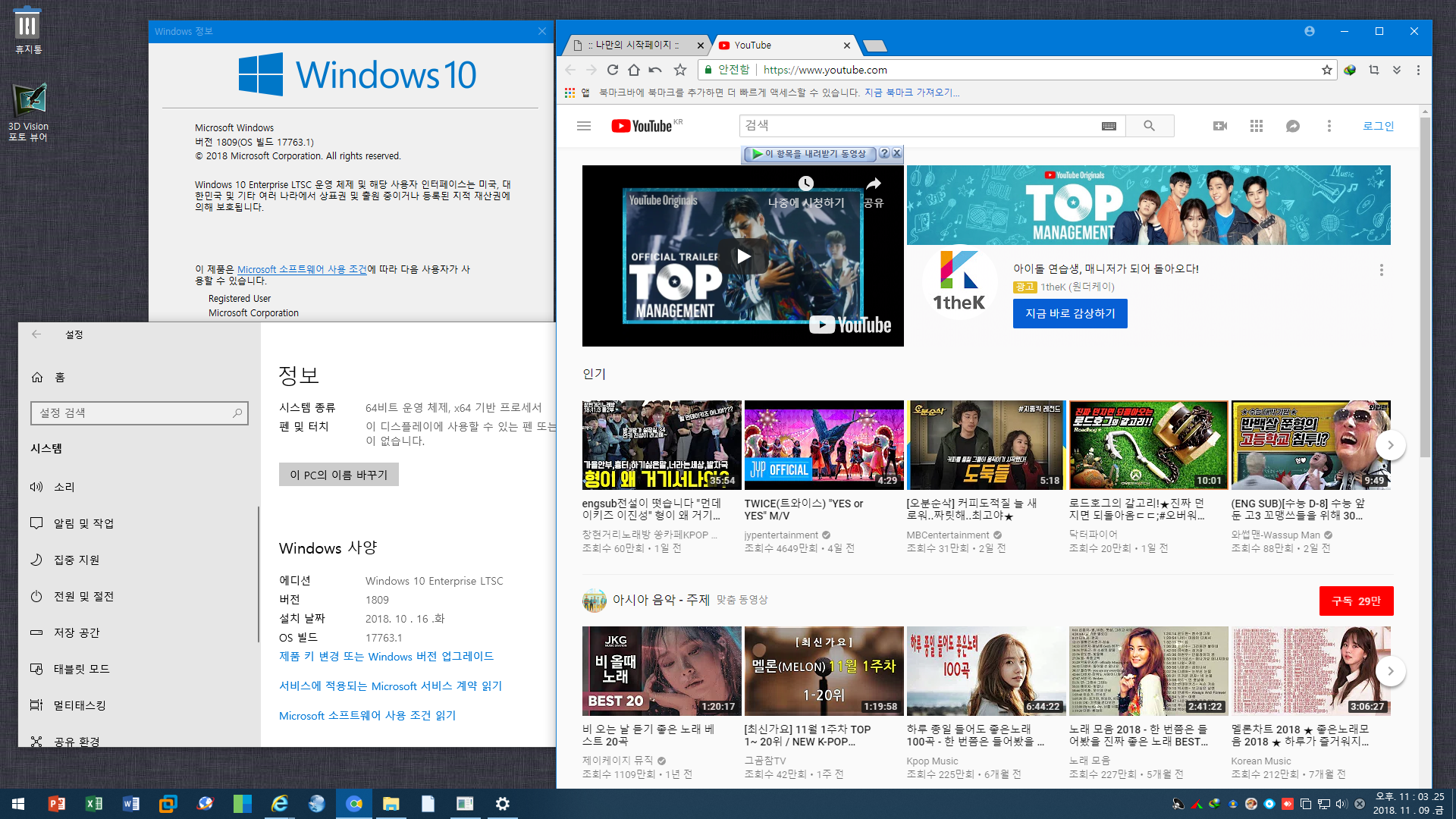
부팅 테스트이기 때문에 역시 잠시 구경만 하고 하산했습니다.
-----------------------
2018.11.10 토요일 오후 12:22
중간에 가상머신 부분에 추가했습니다만, 가상 머신의 저용량 PE에서도 dism.exe 만 체크하면 RSImageX도 작동합니다.
RSImageX 버전 차이였습니다.
가상머신의 VHD 역할과 부팅 순서에 대해서는 댓글에 먼저 썼습니다. https://windowsforum.kr/10825455#comment_10826527
댓글 [20]
-
구름비 2018.11.09 22:33
-
간장종지6465 2018.11.10 00:04
suk님 따라하기 진행을 했는데 win10PLE가 안불러 와집니다. 부팅에러가 뜨는데 뭘 잘 못했는지 알 수가 없습니다.
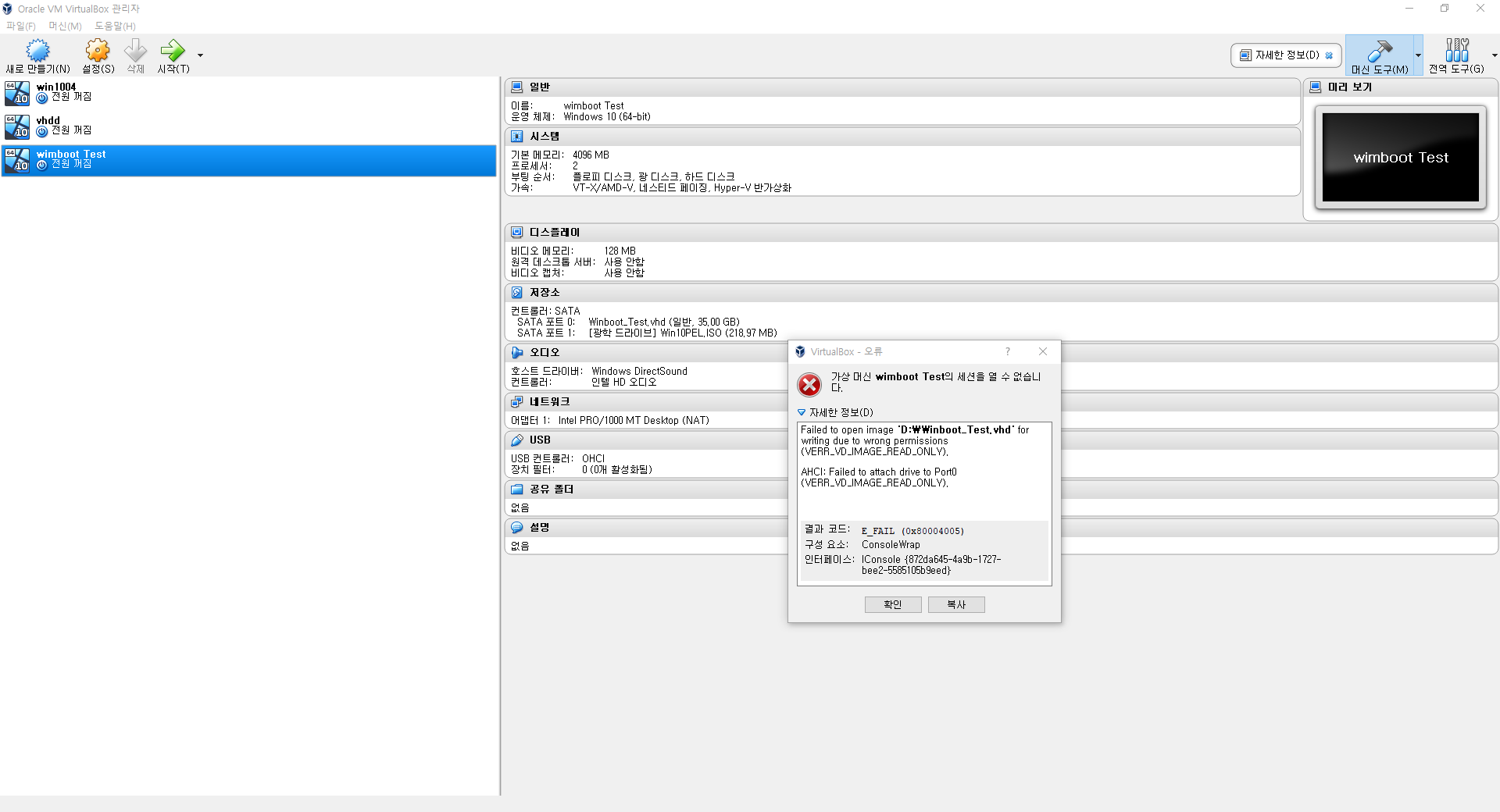
-
suk 2018.11.10 00:38
https://www.youtube.com/watch?v=qNPGljaR_E4
버추얼박스를 권리자 권한으로 실행해보세요.
-
간장종지6465 2018.11.10 08:50
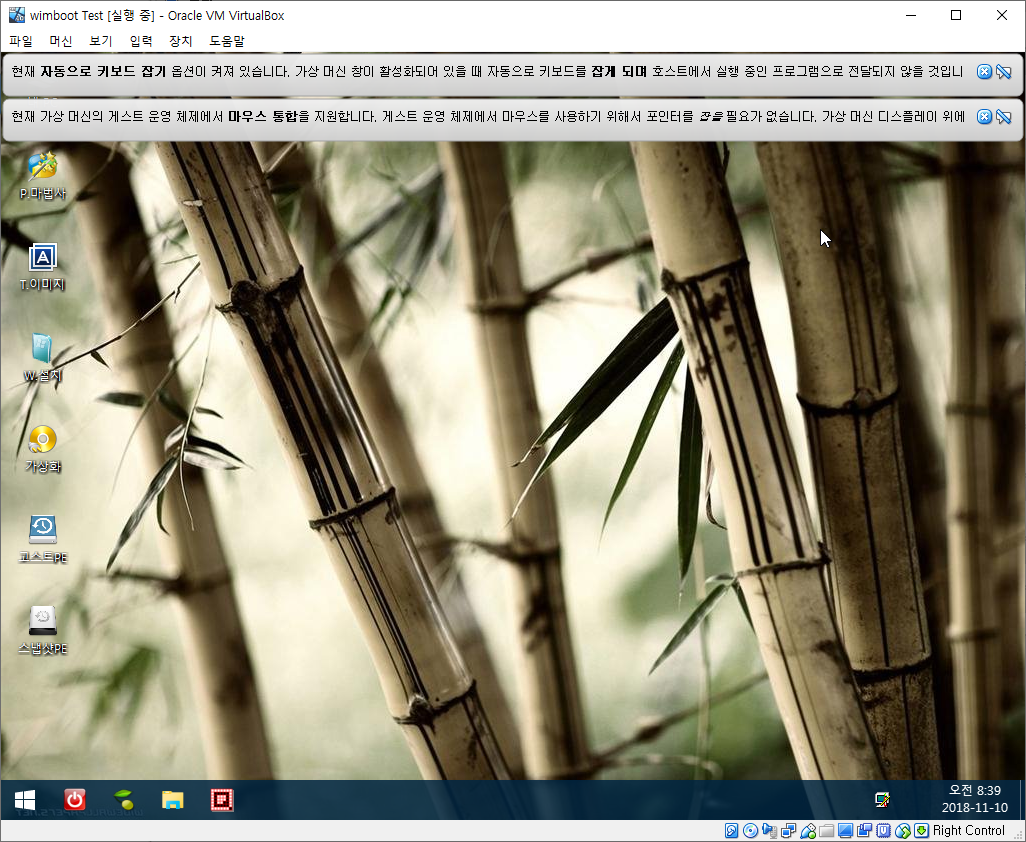
성공! 이런데 어떻게 제가 SUK님을 안좋아하겠어요! 감사합니다

-
선우 2018.11.10 09:05
ㅋㅋㅋ 이모티콘이 넘 구엽네요 ㅋㅋㅋㅋ
-
간장종지6465 2018.11.10 10:42
선우님! 오늘도 화이팅 하세요!
-
ehdwk 2018.11.10 07:22
잘 감상했습니다.
수고하셨습니다. -
선우 2018.11.10 09:04
가상에서 PE를 사용하여 부팅후 디스크 관리자 에서 자료를 복사해 넣어둔 vhd를 연결하여 작업하시는 과정을 새롭게 공부하여 보았습니다 그리고 실컴에 설치시 윔부트 정보를 수정해야만 하는이유 등등 모든것을 잘 배워 보았습니다 소중한 강좌 올려 주셔서 오늘도 열심히 공부해 보게 되네요 수고 많으셨고요 대단히 감사합니다 석님^^*
전 회사컴 메모리가 4기가 밖에 안되는데 위 작업은 불가능 하겠죠?
-
SHIELD 2018.11.10 10:07
항상 좋은 방법 감사합니다 ^^
포스팅하여 천천히 공부하도록 하겠습니다 ^^
VHD부분은 정말 머리속에만 있지 실제로 해본적이 없네요 ^^
즐거운 주말 되시길 바랍니다 ^^
-
간장종지6465 2018.11.10 10:41
또 막혔습니다. wim 파일과 vhd를 wimboot로 연결해 주고 bcdboot으로 부팅파일도 만든 다음에.... 왜? 갑자기 가상부팅되면서 장치설정되는 가상부팅이 실행이 되는 건지 이해가안됩니다. 한 번만 더 부탁드립니다.
-
suk 2018.11.10 12:41
무슨 말씀이신지 잘 모르겠습니다
처음 올린 방법은 가상머신에서 부팅하는 방법이고, 후반부에 쓴 것은 실컴으로 부팅하는 방법입니다. 2가지 방법을 올렸습니다
사용기를 다시 한번 읽어 보시기 바랍니다. <가상머신에서 작업한 vhd를 그대로 실컴으로 부팅할 수 없습니다. 그래서 별도로 작업했습니다>
참고로, 가상 머신에 저용량 PE가 연결되어 있으면 계속 PE로만 부팅이 됩니다. PE는 제거하셔야 vhd로 부팅됩니다.
그 PE는 5초 정도의 타이밍 없이 바로 부팅합니다.
-
간장종지6465 2018.11.10 12:44
suk님 부팅순서를 C드라이버로 가상부팅하셨군요! 전체적인 흐름상 이해할 수 있겠지만 초보자를 위해서 지나친 생략은 건강에 해롭습니다. ㅋㅋㅋ 감사합니다.
-
suk 2018.11.10 13:03
글은 쓰지 않았습니다만, 스샷은 iso 가 비어있다는 것까지 포함되어 있습니다
그래도 본문에 글도 추가해야겠네요.
PE 종류에 따라서 5초 정도 시간을 주는 PE가 있고, 바로 부팅하는 PE가 있습니다. 실컴에서도 마찬가지입니다
-----------------------
저도 버추얼박스에 Sata 포트 순서가 vhd부터 되어 있어서 부팅 순서가 좀 헷갈리긴 했습니다
스샷에 보시면 버추얼박스는 기본적으로 부팅 순서가
1. 플로피 디스크
2. 광 디스크 [=광학 드라이브=ISO 파일]
3. 하드 디스크 [VHD, VDI, 기타 가상 디스크] 입니다
그래서 PE [ISO]가 2번째 있습니다만, 부팅 순위가 먼저입니다.
자주 씁니다만, 가상 머신에서 VHD는 VHD 특성이 없고 단순히 디스크 역할을 합니다. VDI나 VMDK와 같습니다
실컴에서는 실컴 디스크와 동일합니다. 그래서 가상머신에서 VHD 특성을 가지려면 VHD 안에 VHD가 있어야 합니다. 지금 그런 상황입니다.
제가 만든 35GB VHD는 그냥 디스크 역할이고, 그 안에 있는 배포된 25GB VHD가 VHD 특성이 있습니다
실컴에서는 35GB VHD의 디스크 역할은 실컴 디스크가 해주기 때문에 25GB VHD와 wim 관련 작업만 하면 됩니다.
-
간장종지6465 2018.11.10 19:23
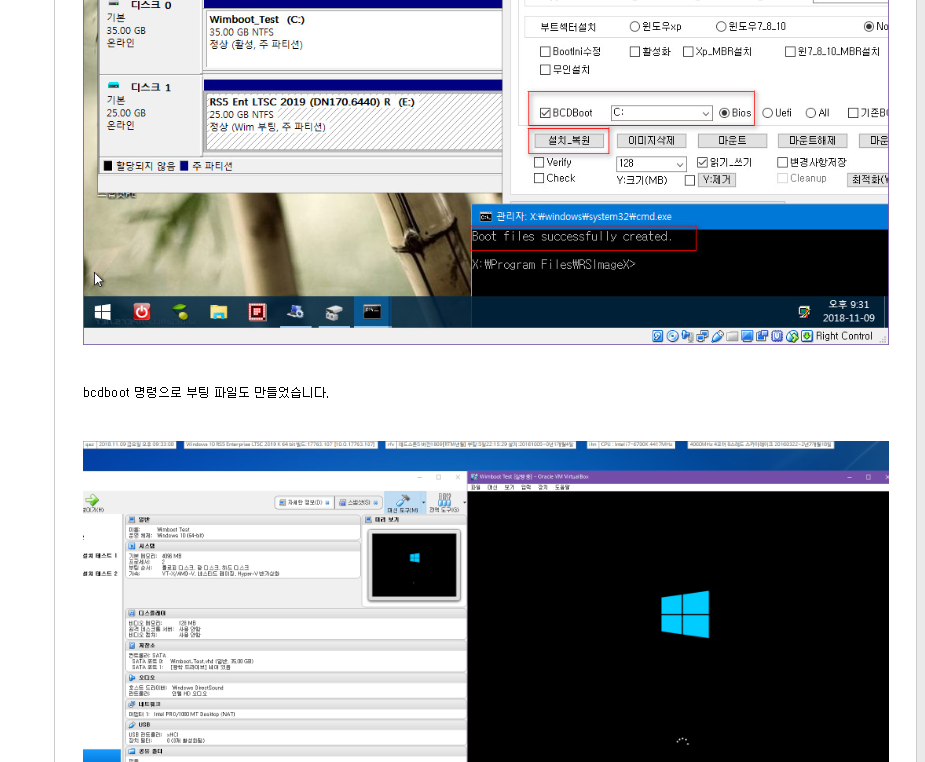
글로 쓰는 한계를 새삼 경험합니다. 왜 신이 눈코입을 만든지 이해할 수 있는 좋은 경험이었습니다. 물론 그렇다 하더라도 서로 다른 곳을 보며 자기 얘기만을 하는 경우가 많이 있습니다. 아마도 제가 너무 기초가 없다 보니 일어난 해프닝이라고 생각해 주시면 좋을 것 같습니다. 저는 첨부한 사진에서 위의 BCDboot를 다 설정하고 왜 갑자기 가상부팅이 되는지 이해하지 못했습니다. 아마 제가 wimboot에 대한 개념이 부족해서 그런게 아닌가 생각이 됩니다. 저는 새로 가상부팅이 되질 않아서 강제로 부팅순서를 PE에서 C를 우선 순위로 해서 시작버턴을 눌로 새롭게 부팅을 했더니 설치 화면을 볼 수 있었습니다. 그런데 SUK님의 말씀을 추론해 보면 걍 5초 후에 자동으로 C로 부팅이 되어야 한다는 것으로 이해가 됩니다.
뭔가 제가 잘 못 한 것이겠지요... 각설하고 이렇게 상세히 다른 사람의 생각까지 추론해서 글을 올려주시는 정성만으로 모든 것이 대변되지 않나 생각해 봅니다. 항상 새롭고 재미있는 강좌 실력이 모자라 따라하기도 버겁지만 항상 응원하고 감사히 보고 있습니다. 다시 한번 감사의 마음을 전합니다. 그리고 송구하기도 하구요. 그래도 저의 열정이 만든 에피소드로 치부해 주시면 감사하겠습니다.
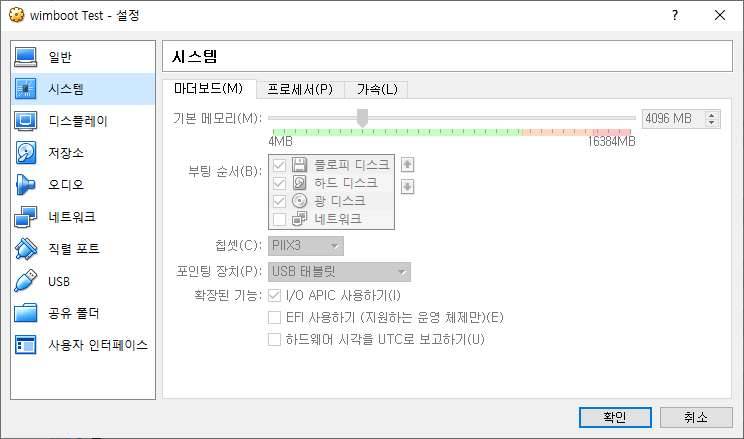
이렇게 부팅순서를 저는 광디스크(PE)가 우선이고 하드디스크(VHD)가 다음이다가 이럴 경우 아무리 다시 시작해도 인스톨된 새프로그램을 볼 수
있는 구조가 아닌데 왜 갑자기 부팅이 되는지 이해가 가지 않았습니다. 그래서 부팅순서를 하드디스크(C)를 먼저 부팅되도록 변경해 주고서야
성공한 설치 프로그램을 볼 수 있어서 그렇게 생각을 했습니다.

-
suk 2018.11.11 18:17
네, 수고 많이 하셨습니다
말씀하신대로 저는 좀 다른 것을 보고 있었던 것 같습니다.
제가 평소에 글을 비교적 풀어서 쓴다고 쓰고 있습니다만, 상세하게는 쓰지 않고 있는 듯 합니다.
본래 이 댓글 자리에 뭔가 많이 썼습니다만, 중복되거나 별로 필요없는 듯 하여 삭제하고 윗글로 대신합니다.
-
간장종지6465 2018.11.10 20:32
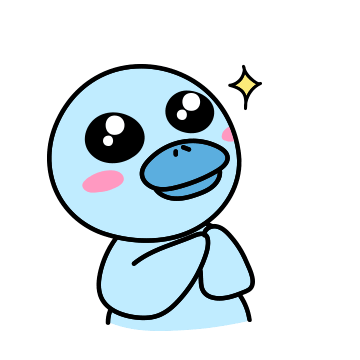
시간만 너무 뺐었습니다. 너무너무 고맙습니다.
-
박삿갓 2018.11.11 12:33
석님께서 테스트를 해 주셧군요.
테스트용이라 실컴에서 간단하게 테스트하시라고 올린자료입니다.
이걸 VirtualBox 에서 테스트를 하실 줄 몰랐습니다. 상당히 불편합니다.
그래서 저도 VirtualBox 에서 이런(wim + vhd) 작업은 안합니다.
요즘 이런 작업은 VMware 에서 합니다.
올린 파일도 VMware 에서 작업한 파일로 wimboot 적용(안해도 무방합니다) 후 캡쳐하고 vhd 에 wimboot 적용해서 만든것입니다.
이런(wim +vhd) 부팅은 실컴으로 하시는게 간단하고 빠르고...
테스트 후 제거도 간단할거라 생각했습니다.
테스트 하시느라 수고가 많으셧습니다.
감사합니다.
-
suk 2018.11.11 14:13
네, 그동안 여러가지 윈도나 PE를 부팅해왔습니다
저는 일종의 테스터 [실험맨?]이기 때문에 본문 처음에 쓴대로 새로운 방식의 파일로 되어 있어서 호기심에 부팅 테스트를 해본 것입니다
그리고 실컴으로 하면 쉬울 듯 하여, 쉬우면 부팅 테스트에 목적을 둔 저 같은 사람에게는 좀 아쉽습니다.
그래서 일부러 난이도를 좀 올려서 가상 머신에서 해본 것입니다 ㅎㅎ 그냥 이런 저런 사람들이 있는 것으로 봐주셨으면 합니다.
본문 후반부는 실컴에서 부팅이 잘 되는지도 궁금해서 결국 가상 + 실컴 전부 부팅 테스트를 하게 되었습니다.
제 소감은 버추얼박스에서도 간단한 편이었습니다.
-
박삿갓 2018.11.11 19:08
네, 석님 득분에 여러가지 방식이 있다는걸 배우고 있습니다.
아마 다런 분들도 이런 방식을 처음 접하시는 분들고 계실거고요...
그리고 어려운 부분도 잘 해결해 가시는 능력에 감탄합니다.
저는 요즘엔 쉽고 빠런 방식만 찾아 갈려는 습관이 생겻습니다.
부팅은(종료도) 제 생각에 VirtualBox에서 VHD uefi 방식이 제일 빠런것 같아서(실컴보다 훨씬 빠럽니다)
이것만 사용하다가 vhd 만드는 시간, 용량 등 등의 이유로 VMware로 wim+vhd로 테스트를 합니다.
석님..저는 에즈윈하고는 전혀 상관이 없습니다.
다만 보드가 에즈윈꺼라 찾아보니 홈에 그렇게 나와 있어서 적은겁니다.ㅎ
항상 좋은 글 잘 보고있습니다.
감사합니다.
-
suk 2018.11.11 21:15
아하! 에즈윈에 근무하시지는 않으시군요
요즘 자주 에즈윈이 보여서 근무하시는 줄 알았네요 ㅎㅎ;
아무래도 잠시 부팅만 해보는 저보다는 훨씬 어렵게 만드시는 것 같습니다
수고 많으셨습니다.

버추얼박스에 이거저거 설치해보면서 공부중 입니다.
그중 wim 파일을 버추얼박스에서 부팅 하는걸 공부중입니다.
사용/설치기 올려주셔서 고맙습니다.
수고하셧습니다.